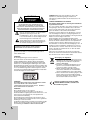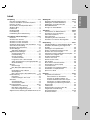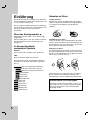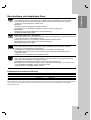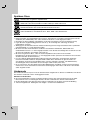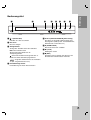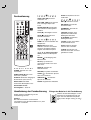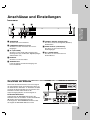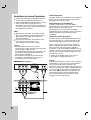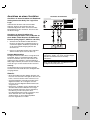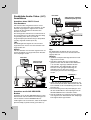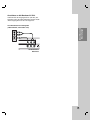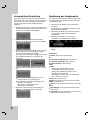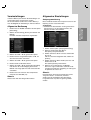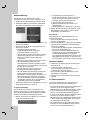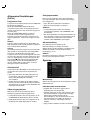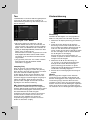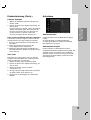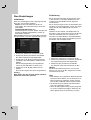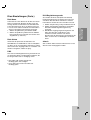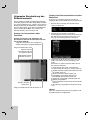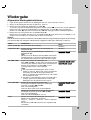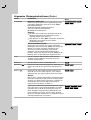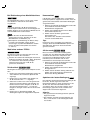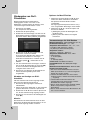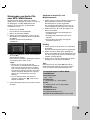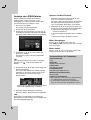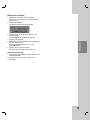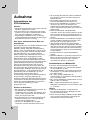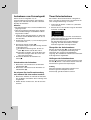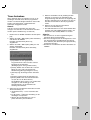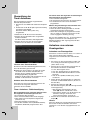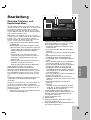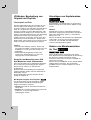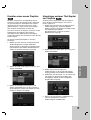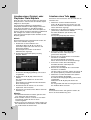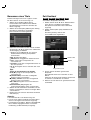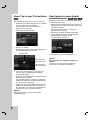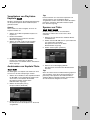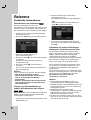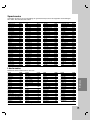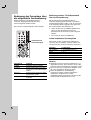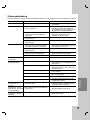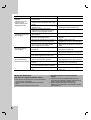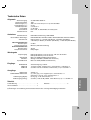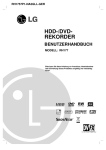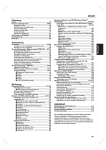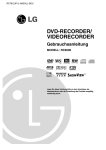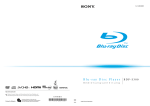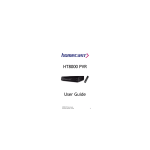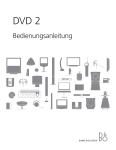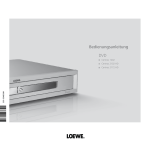Download DVD-REKORDER - Instructions Manuals
Transcript
DR275P1_HA3GLL_GER DVD-REKORDER BENUTZERHANDBUCH MODELL: DR275 Bitte lesen Sie diese Anleitung vor Anschluss, Inbetriebnahme oder Einrichtung dieses Produktes sorgfältig und vollständig durch. ACHTUNG GEFAHR VON STROMSCHLÄGEN NICHT ÖFFNEN VORSICHT: Das Gerät nicht mit Wasser (Tropf- oder Spritzwasser) in Berührung bringen und keine mit Flüssigkeiten gefüllten Behälter auf das Gerät stellen, wie z. B. Vasen. VORSICHTSHINWEISE zum Netzkabel ACHTUNG: ZUR VERMEIDUNG VON STROMSCHLÄGEN DIE ABDECKUNG (BZW. RÜCKWAND) NICHT ABNEHMEN. ES BEFINDEN SICH KEINE VOM BENUTZER ZU WARTENDEN BAUTEILE IM INNERN. WARTUNGSARBEITEN NUR VON QUALIFIZIERTEM SERVICEPERSONAL DURCHFÜHREN LASSEN. Das Blitzsymbol innerhalb eines gleichseitigen Dreiecks warnt den Benutzer vor nicht isolierter gefährlicher Spannung im Innern des Produktgehäuses, die so stark sein kann, dass für Personen die Gefahr von Stromschlägen besteht. Das Ausrufungszeichen innerhalb eines gleichseitigen Dreiecks weist den Benutzer auf wichtige Anleitungen zu Betrieb und Wartung in der mit dem Gerät gelieferten Literatur hin. ACHTUNG: ZUR VERMEIDUNG VON FEUER ODER STROMSCHLÄGEN DIESES GERÄT NIEMALS REGEN ODER FEUCHTIGKEIT AUSSETZEN. ACHTUNG: Installieren Sie das Gerät nicht in einem geschlossenen Raum, z. B. einem Bücherregal oder an einem ähnlichen Ort. Die meisten Geräte sollten an einen eigenen Stromkreis angeschlossen werden. D. h. eine separate Steckdose ohne weitere Anschlüsse oder Zweigleitungen, über die ausschließlich dieses Gerät mit Strom versorgt wird. Beachten Sie hierzu die technischen Daten des Gerätes in diesem Benutzerhandbuch. Steckdosen niemals überlasten. Bei überlasteten, lockeren oder beschädigten Steckdosen, Verlängerungskabeln, bei abgenutzten Kabeln oder beschädigter Isolierung besteht die Gefahr von Stromschlägen oder Feuer. Die Gerätekabel sollten regelmäßig überprüft werden. Bei Beschädigungen oder Abnutzungen der Kabel sofort den Netzstecker ziehen und das Kabel von einem qualifizierten Techniker durch ein gleiches Modell austauschen lassen. Das Netzkabel vor mechanischen Beschädigungen, wie z. B. Verdrehen, Knicken, Eindrücken, Einklemmen in einer Tür oder Darauftreten, schützen. Achten Sie besonders auf die Stecker, Steckdosen und den Bereich, an dem das Kabel aus dem Gerät austritt. Ziehen Sie zum Unterbrechen der Stromversorgung den Netzstecker. Achten Sie beim Aufstellen des Gerätes darauf, dass der Netzstecker leicht erreichbar bleibt. VORSICHT: Die Belüftungsöffnungen niemals verdecken. Das Gerät immer laut Herstellerangaben anschließen. Schlitze und Öffnungen im Gehäuse dienen der Belüftung, gewährleisten einen störungsfreien Betrieb des Gerätes und schützen es vor Überhitzung. Diese Öffnungen sollte niemals durch Aufstellen des Gerätes auf einem Bett, Sofa, Teppich oder ähnlichen Untergründen verdeckt werden. Das Gerät sollte nicht in z. B. einem Bücherregal oder Schrank eingelassen werden, wenn keine ausreichende Belüftung gewährleistet werden kann oder die Anleitungen missachtet wurden. VORSICHT: BEI GEÖFFNETEM GEHÄUSE UND VERRIEGELUNGEN TRITT SICHTBARE UND UNSICHTBARE LASERSTRAHLUNG DER KLASSE 3B AUF. NIEMALS DEM LASERSTRAHL AUSSETZEN. VORSICHT: Dieses Gerät besitzt ein Laser-System. Um das Gerät richtig zu verwenden, lesen Sie dieses Benutzerhandbuch sorgfältig durch und bewahren Sie es auf. Setzen Sie sich zur Reparatur mit einem qualifizierten Servicebetrieb in Verbindung. Durch Bedienungen, Einstellungen oder Verfahren, die in diesem Handbuch nicht erwähnt werden, können gefährliche Strahlungen verursacht werden. Um direkten Kontakt mit dem Laserstrahl zu vermeiden, darf das Gehäuse nicht geöffnet werden. Ansonsten tritt eine sichtbare Laserstrahlung auf. NIEMALS IN DEN LASER BLICKEN. 2 Entsorgung von Altgeräten 1. Wenn dieses Symbol eines durchgestrichenen Abfalleimers auf einem Produkt angebracht ist, unterliegt dieses Produkt der europäischen Richtlinie 2002/96/EC. 2. Alle Elektro- und Elektronik-Altgeräte müssen getrennt vom Hausmüll über dafür staatlich vorgesehene Stellen entsorgt werden. 3. Mit der ordnungsgemäßen Entsorgung des alten Geräts vermeiden Sie Umweltschäden und eine Gefährdung der eigenen Gesundheit. 4. Weitere Informationen zur Entsorgung des alten Geräts erhalten Sie bei der Stadtverwaltung, beim Entsorgungsamt oder in dem Geschäft, in dem Sie das Produkt erworben haben. Dieses Produkt wurde gemäß den EWGRICHTLINIEN 89/336/EEC, 93/68/EEC und 73/23/EEC hergestellt. Einführung . . . . . . . . . . . . . . . . . . . . . . . . . . . . .4-8 Über das Anzeigesymbol . . . . . . . . . . . . . . . .4 In diesem Handbuch verwendete Symbole . . . . .4 Hinweise zu Discs . . . . . . . . . . . . . . . . . . . . . . .4 Beschreibbare und abspielbare Discs . . . . . . . . .5 Spielbare Discs . . . . . . . . . . . . . . . . . . . . . . . . .6 Ländercode . . . . . . . . . . . . . . . . . . . . . . . . . . . .6 Bedienungsfeld . . . . . . . . . . . . . . . . . . . . . . . . . .7 Fernbedienung . . . . . . . . . . . . . . . . . . . . . . . . . .8 Handhabung der Fernbedienung . . . . . . . . . . . . .8 Anschlüsse und Einstellungen . . . . . . . . . . . . .9-22 Rückseite . . . . . . . . . . . . . . . . . . . . . . . . . . . . . .9 Anschluss der Antenne . . . . . . . . . . . . . . . . . . . .9 Anschluss an einen Fernseher . . . . . . . . . . . . .10 Anschluss an einen Verstärker . . . . . . . . . . . . .11 Zusätzliche Audio-/Video- (A/V) Anschlüsse .12-13 Automatische Einstellung . . . . . . . . . . . . . . . . .14 Bedienung des Hauptmenüs . . . . . . . . . . . . . . .14 Voreinstellungen . . . . . . . . . . . . . . . . . . . . . . . .15 Allgemeine Bedienung . . . . . . . . . . . . . . . . .15 Allgemeine Einstellungen . . . . . . . . . . . . . . .15-17 Autoprogrammierung . . . . . . . . . . . . . . . . . .15 Kanaleinstellung . . . . . . . . . . . . . . . . . . . . .16 Uhrzeit einstellen . . . . . . . . . . . . . . . . . . . . .16 TV Seitenverhältnis . . . . . . . . . . . . . . . . . . .16 Progressive Scan / AV2 Anschluß . . . . . . . .17 Video Ausgangsformat / Energiesparmodus .17 Werkseinstellung . . . . . . . . . . . . . . . . . . . . .17 Sprache . . . . . . . . . . . . . . . . . . . . . . . . . . . . . .17 Menüanzeige . . . . . . . . . . . . . . . . . . . . . . .17 Disk Menu/Disk Audio/Untertitel . . . . . . . . . .17 Ton . . . . . . . . . . . . . . . . . . . . . . . . . . . . . . . . . .18 Dolby Digital / DTS / MPEG . . . . . . . . . . . .18 Abtastfrequenz . . . . . . . . . . . . . . . . . . . . . .18 DRC (Steuerung des Dynamikbereichs) . . . .18 Kindersicherung . . . . . . . . . . . . . . . . . . . . .18-19 Einstufung . . . . . . . . . . . . . . . . . . . . . . . . . .18 Paßwort festlegen / Orts code . . . . . . . . . . .19 Aufnahme . . . . . . . . . . . . . . . . . . . . . . . . . . . . .19 Aufnahmemodus . . . . . . . . . . . . . . . . . . . . .19 Automatische Kapitel . . . . . . . . . . . . . . . . . .19 Disc-Einstellungen . . . . . . . . . . . . . . . . . . . .20-21 Initialisieren / Finalisierung . . . . . . . . . . . . .20 Disk-Name / Disk-Schutz . . . . . . . . . . . . . . .21 PBC / DivX-Registrierungscode . . . . . . . . .21 Allgemeine Beschreibung des Bildschirmmenüs 22 Einführung Inhalt Wiedergabe . . . . . . . . . . . . . . . . . . . . . . . . . . .23-29 Allgemeine Wiedergabefunktionen . . . . . . . .23-25 Wiedergabe von DivX-Filmdateien . . . . . . . . . .26 Wiedergabe von Audio-CDs oder MP3-/WMA-Dateien . . . . . . . . . . . . . . . . . . . . .27 Anzeige von JPEG-Dateien . . . . . . . . . . . . .28-29 Aufnahme . . . . . . . . . . . . . . . . . . . . . . . . . . . .30-34 Informationen zur DVD-Aufnahme . . . . . . . .30-31 Aufnahmen vom Fernsehgerät . . . . . . . . . . . . .32 Timer-Sofortaufnahme . . . . . . . . . . . . . . . . . . .32 Timer-Aufnahme . . . . . . . . . . . . . . . . . . . . . . . .33 Überprüfung der Timer-Aufnahme . . . . . . . . . . .34 Aufnahme von externen Zusatzgeräten . . . . . .34 Bearbeitung . . . . . . . . . . . . . . . . . . . . . . . . . . .35-41 Überblick Titellisten- und Kapitellisten-Menü . . .35 VR-Modus: Bearbeitung von Original und Playliste . . . . . . . . . . . . . . . . . . . . . . . . . . . . . .36 Hinzufügen von Kapitelmarken . . . . . . . . . . . . .36 Ändern von Miniaturansichten für Titel . . . . . . . .36 Erstellen einer neuen Playliste . . . . . . . . . . . . .37 Hinzufügen weiterer Titel/Kapitel zur Playliste . .37 Löschen eines Original- oder Playlisten-Titels/Kapitels . . . . . . . . . . . . . . . . . .38 Löschen eines Teils . . . . . . . . . . . . . . . . . . . . .38 Benennen eines Titels . . . . . . . . . . . . . . . . . . . .39 Zeit-Suchlauf . . . . . . . . . . . . . . . . . . . . . . . . . .39 Einen Titel in zwei Titel aufteilen . . . . . . . . . . . .40 Zwei Kapitel zu einem Kapitel zusammenfassen . . . . . . . . . . . . . . . . . . . . . . .40 Verschieben von Playlisten-Kapiteln . . . . . . . . .41 Ausblenden von Kapiteln/Titeln . . . . . . . . . . . .41 Sperren von Titeln . . . . . . . . . . . . . . . . . . . . . .41 Referenz . . . . . . . . . . . . . . . . . . . . . . . . . . . . .42-47 Zusätzliche Informationen . . . . . . . . . . . . . . . . .42 Überschreiben von Aufnahmen . . . . . . . . . .42 Anzeige von Titellisten-Menüs auf anderen DVD-Rekordern oder Playern . . . .42 Aufnahmen auf anderen DVD-Playern wiedergeben (Finalisierung einer Disc) . . . .42 Sprachcodes . . . . . . . . . . . . . . . . . . . . . . . . . .43 Ländercodes . . . . . . . . . . . . . . . . . . . . . . . . . . .43 Bedienung des Fernsehers über die mitgelieferte Fernbedienung . . . . . . . . . . . . . . .44 Störungsbehebung . . . . . . . . . . . . . . . . . . . .45-46 Technische Daten . . . . . . . . . . . . . . . . . . . . . . .47 3 Einführung Hinweise zu Discs Um das Gerät richtig zu verwenden, lesen Sie dieses Benutzerhandbuch sorgfältig durch und bewahren Sie es zum späteren Gebrauch auf. Umgang mit Discs Berühren Sie niemals die Wiedergabeseite der Disc. Halten Sie die Disc am Rand fest, um Fingerabdrücke zu vermeiden. Keine Etiketten oder Klebeband aufkleben. Dieses Handbuch enthält Anleitungen zur Bedienung und zur Wartung des Rekorders. Verständigen Sie zur Reparatur des Gerätes einen autorisierten Fachbetrieb. Über das Anzeigesymbol Während des Betriebs wird u. U. das Symbol " " eingeblendet. Dieses Symbol gibt an, dass eine Funktion in diesem Benutzerhandbuch für diesen Datenträger nicht verfügbar ist. In diesem Handbuch verwendete Symbole Hinweis: Weist auf besondere Funktionen des Gerätes hin. Tipp: Weist auf nützliche Tipps und Tricks hin. Aufbewahrung von Discs Legen Sie die Disc nach der Wiedergabe in die Hülle. Die Disc darf keiner direkten Sonneneinstrahlung oder Wärmequellen ausgesetzt und niemals in einem in der Sonne geparkten Auto gelassen werden. Reinigung von Discs Durch Fingerabdrücke und Staub auf der Disc können sich Bild- und Tonqualität verschlechtern. Wischen Sie die Disc vor der Wiedergabe von der Mitte zum Rand hin mit einem sauberen Tuch ab. Ein Abschnitt mit einem der folgenden Symbole im Titel trifft nur für die durch das Symbol angezeigte Disc zu. DVD ALL Alle unten aufgeführten DVD-Discs. -RWVR DVD-RW im VR-Aufnahmemodus -RWVideo DVD-RW im Videoaufnahmemodus +RW DVD+RW-Disc -R DVD-R-Disc +R DVD+R-Disc DVD DVD-Video-Disc VCD Video-CDs ACD Audio-CDs DivX DivX-Dateien MP3 MP3-Dateien WMA WMA-Dateien JPEG JPEG-Dateien 4 Verwenden Sie keine starken Lösungen wie Alkohol, Benzin, Verdünner, handelsübliche Reiniger oder Antistatik-Sprays, die für Schallplatten bestimmt sind. Kondensation von Feuchtigkeit Das Gerät niemals sofort einschalten, wenn es von einem kalten an einen warmen Ort gebracht wurde. Ansonsten können Discs sowie interne Bauteile beschädigt werden. Einführung Beschreibbare und abspielbare Discs DVD-RW (Digital Video Disc - ReWritable): DVD-RW-Discs können zur Aufnahme im VR-Modus oder im Video-Modus formatiert werden. Diese Discs können mehrfach beschrieben werden. Aufnahmen können gelöscht und neue Aufnahmen auf derselben Disc erstellt werden. [VR-Modus] Aufnahmen können umfangreich bearbeitet werden Wiedergabe nur auf VR-Modus-kompatiblen Playern (nach der Finalisierung) [Video-Modus] Wiedergabe auf normalen DVD-Playern (nach Finalisierung) Bedingte Bearbeitungen möglich DVD-R (Digital Video Disc - Recordable): Diese Discs können einmal beschrieben werden. Nach der Finalisierung einer DVD-R kann die Disc nicht mehr beschrieben oder geändert werden. DVD-R-Discs können nur zur Aufnahme im Video-Modus formatiert werden. Wiedergabe auf normalen DVD-Playern (nach Finalisierung) Bedingte Bearbeitungen möglich DVD+RW (Digital Video Disc + ReWritable): Diese Discs können mehrfach beschrieben werden. Aufnahmen können gelöscht und neue Aufnahmen auf derselben Disc erstellt werden. Wiedergabe nur auf DVD+RW-kompatiblen Playern (automatische Finalisierung) Bearbeitete Inhalte können nur nach der Finalisierung auf DVD+RW-kompatiblen Playern abgespielt werden. Titel/Kapitel von Aufnahmen können bearbeitet werden. DVD+R (Digital Video Disc + Recordable): Diese Discs können einmal beschrieben werden. Nach der Finalisierung einer DVD+R kann die Disc nicht mehr beschrieben oder geändert werden. Wiedergabe nur auf DVD+R-kompatiblen Playern (nach der Finalisierung) Bearbeitete Inhalte (Ausblenden, Kapitel vereinen, Kapitelmarken hinzufügen usw.) können nicht mehr auf DVD+R-kompatiblen Playern abgespielt werden. Titel/Kapitel können bedingt bearbeitet werden. Empfohlene beschreibbare DVD-Discs DVD-R Mitsubishi (8x, 16x) Verbatim (8x, 16x) - DVD+R Mitsubishi (8x, 16x) Verbatim (8x, 16x) - DVD-RW Mitsubishi (2x, 4x) Victir (4x) Maxell (4x) DVD+RW Mitsubishi (2,4x, 4x) Verbatim (4x) Philips (4x) Hinweis: Mit einem PC oder einem anderen DVD-Rekorder aufgenommene Discs können mit diesem Rekorder nicht formatiert werden. Um solche Discs auf diesem Rekorder zu verwenden, muss die Formatierung mit dem ursprünglichen Rekordergerät durchgeführt werden. 5 Spielbare Discs DVD-Discs (8 cm/12 cm) Gekaufte oder ausgeliehene Spielfilm-DVDs Video-CDs (VCD) (8 cm/12 cm) VIDEO-CDs oder CD-Rs/CD-RWs im VIDEO CD/Super VIDEO CD-Format Audio-CDs (8 cm/12 cm) Gekaufte Musik-CDs oder CD-Rs/CD-RWs im Musik-CD-Format CD-R-/CD-RW-Discs (8 cm/12 cm) CD-R-/CD-RW-Discs mit Audiotiteln, DivX-, MP3-, WMA- oder JPEG-Dateien. Hinweise: Einige CD-R/RW- (bzw. DVD±R/RW-) Discs können, abhängig vom verwendeten Aufnahmegerät oder der CD-R/RW- (bzw. DVD±R/RW-) Disc selbst, mit diesem Gerät u. U. nicht abgespielt werden. Befestigen Sie keine Aufkleber oder Etiketten auf der Disc (beschriftete als auch beschriebene Seite). Legen Sie keine ungleichmäßig geformten CDs ein (z. B. herzförmig oder achteckig). Es können Fehlfunktionen auftreten. Abhängig von der Aufnahmesoftware und der Finalisierung können einige beschriebene Discs (CD-R/RW oder DVD±R/RW) u. U. nicht abgespielt werden. Mit einem PC oder einem DVD- bzw. CD-Brenner beschriebene DVD-R/RW-, DVD+R/RW- und CD-R/RW-Discs können u. U. nicht abgespielt werden, wenn die Disc beschädigt oder verschmutzt ist oder die Linse des Rekorders verschmutzt oder feucht ist. Mit einem PC gebrannte Discs, selbst in einem kompatiblen Format, können auf Grund der Einstellungen in der Brennsoftware u. U. nicht abgespielt werden. (Genauere Informationen hierzu erhalten Sie beim Hersteller der Brennsoftware.) Für eine optimale Wiedergabequalität mit diesem Rekorder sollten Discs und Aufnahmen bestimmte technische Standards aufweisen. Bespielte DVDs erfüllen diese Standards. Es gibt eine Reihe von verschiedenen Formaten für beschreibbare Discs (einschl. CD-R-Discs mit MP3- oder WMA-Dateien). Zur Wiedergabe müssen bestimmte Voraussetzungen erfüllt werden (siehe oben). Es ist zu beachten, dass der Download von MP3-/WMA-Dateien und Musik aus dem Internet genehmigt werden muss. Unser Unternehmen erteilt solche Genehmigungen nicht. Diese sollte immer vom Urheber selbst eingeholt werden. Ländercode Der Ländercode dieses Players ist auf der Geräterückseite aufgedruckt. Es können nur DVD-Discs mit diesem bzw. mit dem Ländercode “ALLE” wiedergegeben werden. Hinweise zu Ländercodes Die meisten DVD-Discs besitzen ein Globus-Symbol mit einer oder mehreren Nummern auf der Hülle. Diese Nummer muss zur Wiedergabe der Disc mit dem Ländercode des Gerätes übereinstimmen. Bei der Wiedergabe einer DVD mit einem anderen Ländercode als das Gerät erscheint die Meldung “Falscher Regionalcode. Wiedergabe nicht möglich.” auf dem Fernsehbildschirm. 6 a b a 1 / I (Netzschalter) Rekorder ein- oder ausschalten. b Disc-Fach Disc hier einlegen. c Anzeigefenster Anzeige des aktuellen Status des Rekorders. REC: Eine Aufnahme läuft. TV: Der Rekorder befindet sich im TV-Empfangsmodus. : Eine Timer-Aufnahme läuft gerade oder es wurde eine Timer-Aufnahme programmiert. c d e f g Einführung Bedienungsfeld h e AV IN 3 (VIDEO IN/AUDIO IN [links/rechts]) Anschluss an den Audio-/Videoausgang eines Zusatzgerätes (Audiosystem, Fernseher/Monitor, Videorekorder, Camcorder usw.) f Z (OPEN/CLOSE) Disc-Fach öffnen bzw. schließen. g N (PLAY) Wiedergabe starten. h z (REC) Aufnahme starten. Drücken Sie die Taste zum Einstellen der Aufnahmedauer mehrmals. : Zeigt den aktuellen Status des Rekorders an (Uhr, Programmnummer usw.) d Fernbedienungs-Sensor Fernbedienung auf diesen Bereich richten. 7 Fernbedienung b SETUP: Setup-Menü ein- bzw. ausblenden. SCAN (m / M): Suchlauf zurück bzw. vor. SKIP (. / >): Zum nächsten bzw. vorherigen Kapitel oder Track. a PAUSE/STEP (X): Wiedergabe oder Aufnahme vorübergehend anhalten. STOP (x): Wiedergabe bzw. Aufnahme anhalten. c d c d REC (z): Aufnahme starten. REC MODE: Auswahl des Aufnahmemodus. THUMBNAIL: Auswahl der Miniaturansicht. PLAY (N): Wiedergabe starten. b CHP. ADD: Einfügen einer Kapitelmarke während der Wiedergabe/Aufnahme. PLAY MODE: Auswahl des Wiedergabemodus. HOME: Ein- bzw. Ausblenden des Hauptmenüs. CLEAR: Löschen einer Marke im Menü Markensuche. MENU/LIST: Menüs einer DVD-Disc aufrufen. Umschalten zwischen den Menüs TitellisteOriginal und Titelliste-Playliste. TITLE: Titelmenü der Disc aufrufen, falls vorhanden. b / B / v / V (links/rechts/oben/ unten): Wählt einen Menüpunkt aus. TV/DVD: Anzeige der vom Rekorder-Tuner bzw. TV-Tuner gefundenen Kanäle. ENTER ( ): Bestätigung einer Menüauswahl. PR/CH (+/-): Durchsucht gespeicherte Kanäle nach oben oder unten. a DISPLAY: Aufrufen des Bildschirmmenüs. POWER: Rekorder ein- oder ausschalten. RETURN (O): Menü ausblenden. OPEN/CLOSE (Z): Disc-Fach öffnen bzw. schließen. AUDIO ( ): Auswahl der Sprache oder eines Tonkanals. AV/INPUT: Ändert den Eingang für die Aufnahme (Tuner, AV1-3). SUBTITLE ( ): Auswahl der Sprache für Untertitel. Zifferntasten 0-9: Wählt nummerierte Menüoptionen aus. ZOOM: Vergrößert das Videobild. Steuertasten für das Fernsehgerät: s. Seite 44. Handhabung der Fernbedienung Richten Sie die Fernbedienung auf den Fernbedienungs-Sensor. Achtung Alte und neue Batterien sowie Batterien verschiedenen Typs (Standard, Alkaline usw.) nicht zusammen verwenden. 8 Einlegen der Batterien in die Fernbedienung Nehmen Sie die Batterieklappe von der Rückseite der Fernbedienung ab und legen Sie zwei R03-Batterien (Größe AAA) mit der richtigen Polung und ein. Anschlüsse und Einstellungen Rückseite e b f g c d Anschlüsse und Einstellungen a h a ANTENNA IN Anschluss der Fernsehantenne. b COMPONENT OUTPUT (Y PB PR) Anschluss an einen Fernseher mit Y PB PREingängen. c AV 2 (DECODER) Anschluss an den Audio-/Videoausgang eines Zusatzgerätes (Pay-TV-Decoder, Digitalempfänger, Videorekorder usw.) f COAXIAL (Digitaler Audioausgang) Anschluss an Geräte mit digitaler (koaxialer) Audiofunktion. g AUDIO OUTPUT (Links/Rechts) Anschluss an einen Fernseher mit Audioeingängen. h AV 1 (AUDIO/VIDEO) Anschluss an einen Fernseher mit SCART-Buchse. d Netzkabel Anschluss an eine Steckdose. e ANTENNA OUT Leitet das Signal vom Antenneneingang zum Fernseher/Monitor. Anschluss der Antenne Antenne Aerial Rückseite des Fernsehers Rear of TV SCART INPUT Ziehen Sie den Antennenstecker vom Fernsehgerät ab und schließen Sie ihn am Antennenanschluss auf der Rückseite des Rekorders an. Schließen Sie dabei ein Ende des Antennenkabels am TV-Anschluss des Rekorders und das andere Ende an die Antenneneingangsbuchse am Fernsehgerät an. ANTENNA INPUT AUDIO INPUT L VIDEO INPUT R R HF-Koaxial-Anschluss Verbinden Sie die ANTENNA OUT-Buchse des Rekorders über das enthaltene 75-Ohm-Koaxialkabel (R) mit der Antenneneingangsbuchse des Fernsehgerätes. Die ANTENNA OUT-Buchse leitet das Signal der ANTENNA IN-Buchse weiter. Rückseite Rekorders Rear des of the recorder 9 Anschluss an einen Fernseher Nehmen Sie, abhängig von den Merkmalen Ihrer Geräte, einen der folgenden Anschlüsse vor. Um die COMPONENT OUTPUT-Buchse zu nutzen, stellen Sie das Video Ausgangsformat im Setup-Menü auf YUV ein. Um die SCART-Buchse zu nutzen, stellen Sie das Video Ausgangsformat im Setup-Menü auf RGB ein. Tipps Abhängig vom Fernseher und anderen Geräten gibt es verschiedene Anschlussmöglichkeiten an den Rekorder. Verwenden Sie nur einen der folgenden Anschlüsse. Lesen Sie zum Anschluss die Handbücher des Fernsehers, des Videorekorders, der Stereo-Anlage bzw. der anderen Geräte. Achtung – Der Rekorder muss direkt am Fernseher angeschlossen werden. Stellen Sie den Fernseher auf den richtigen Videokanal ein. – Die AUDIO OUTPUT-Buchse des Rekorders nicht an den Phono-Eingang (Aufnahme-Deck) der Stereo-Anlage anschließen. – Den Rekorder nicht über einen Videorekorder anschließen. Das DVD-Bild könnte durch ein Kopierschutzsystem verzerrt werden. Rückseite Rear of TVdes Fernsehers COMPONENT VIDEO INPUT Y Pb C SCART INPUT AUDIO INPUT Pr L T Rückseite desrecorder Rear of the Rekorders 10 A R SCART-Anschluss Verbinden Sie die AV1 SCART-Buchse des Rekorders über das Scart-Kabel (T) mit den entsprechenden Eingangsbuchsen des Fernsehers. Audio-Anschluss (Links/Rechts) Verbinden Sie die linken und rechten AUDIO OUTPUT-Buchsen des Rekorders über die Audiokabel (A) mit den linken und rechten AudioEingangsbuchsen des Fernsehers. Die AUDIO OUTPUT-Buchse des Rekorders nicht an den PhonoEingang (Aufnahme-Deck) des Audiosystems anschließen. Component-Video-Anschluss Verbinden Sie die COMPONENT OUTPUT-Buchsen des Rekorders über ein Y PB PR-Kabel (C) mit den entsprechenden Eingangsbuchsen des Fernsehers. Wenn es sich bei Ihrem Fernseher um ein HDTVoder ein “Digital Ready”-Gerät handelt, können Sie den Progressive Scan-Ausgang des Rekorders verwenden, um die höchstmögliche Bildauflösung zu erhalten. Falls der Fernseher Progressive Scan nicht unterstützt, erscheint das Bild bei Progressive Scan des Rekorders verzerrt. Stellen Sie die Option [Progressive Scan] im Setup-Menü auf [EIN] (siehe Seite 17). Achtung Nach der Einstellung der Progressive Scan-Ausgabe wird ein Bild nur auf Progressive Scan-kompatiblen Fernsehern oder Monitoren angezeigt. Falls Progressive Scan versehentlich eingestellt wird, muss ein Reset des Rekorders erfolgen. Nehmen Sie dazu eine evtl. eingelegte Disc heraus und halten Sie die Taste STOP (x) fünf Sekunden lang gedrückt. Die Videoausgabe wird auf die Standardeinstellung gesetzt und das Bild erscheint wieder auf einem analogen Fernseher oder Monitor. Anschluss an einen Verstärker Rückseite Rekorders Rear des of the recorder Anschluss an einen Verstärker mit ZweikanalAnalog-Stereo oder Dolby Pro Logic ll/Pro Logic Anschluss an einen Verstärker mit Zweikanal-Digital-Stereo oder (PCM) oder an einen Audio-/Video-Receiver mit MehrkanalDecoder (Dolby Digital™, MPEG 2 oder DTS) 1. Schließen Sie die DIGITAL AUDIO OUTPUT Buchsen des Rekorders (COAXIAL X) über ein zusätzliches digitales Audiokabel (COAXIAL X) an die entsprechende Eingangsbuchse des Verstärkers an. Anschlüsse und Einstellungen Verbinden Sie die linken und rechten AUDIO OUTPUT -Buchsen des Rekorders über die Audiokabel (A) mit den linken und rechten AudioEingangsbuchsen des Verstärkers, Receivers oder der Stereo-Anlage. A X COAXIAL DIGITAL INPUT L R AUDIO INPUT Amplifier (Receiver) Verstärker (Receiver) 2. Dazu muss der digitale Ausgang des Rekorders aktiviert werden (siehe “Ton” auf Seite 18). Digitaler Mehrkanalton Ein digitaler Mehrkanal-Anschluss erzeugt die beste Tonqualität. Dazu ist ein Mehrkanal-Audio-/VideoReceiver erforderlich, der eines oder mehrere der Audioformate des Rekorders unterstützt (MPEG 2, Dolby Digital und DTS). Beachten Sie das Handbuch sowie die Logos auf der Vorderseite des Receivers. Hergestellt mit Genehmigung der Dolby Laboratories. “Dolby”, “Pro Logic” und das DoppelD-Symbol sind Markenzeichen der Dolby Laboratories. “DTS” und “DTS Digital Out” sind Markenzeichen von Digital Theater Systems, Inc. Achtung: Auf Grund der DTS Lizenzvereinbarung wird bei Auswahl eines DTS-Audio-Streams der digitale DTSAusgang aktiviert. Hinweise: – Wenn das Audioformat der digitalen Ausgabe vom Receiver nicht unterstützt wird, gibt der Receiver ein lautes, verzerrtes Geräusch bzw. keinen Ton aus. – Sechskanal digitaler Surround-Sound über einen digitalen Anschluss ist nur möglich, wenn der Receiver mit einem digitalen Mehrkanal-Decoder ausgestattet ist. – Drücken Sie auf AUDIO, um das Audioformat der aktuellen DVD auf dem Bildschirm anzuzeigen. – Dieser Rekorder führt keine interne (Zweikanal) Decodierung von DTS-Tonspuren durch. Um DTS-Mehrkanal-Surround zu genießen, muss dieser Rekorder über einen der digitalen Audioausgänge an einen DTS-kompatiblen Receiver angeschlossen werden. 11 Zusätzliche Audio-/Video- (A/V) Anschlüsse Fernseher TV Videorekorder, Kabelbox, Satellitenempfänger usw. Anschluss eines PAY-TV-/Canal Plus-Decoders PAY-TV/Canal Plus-Programme können nur bei Anschluss eines Decoders (nicht enthalten) an den Rekorder angezeigt bzw. aufgenommen werden. Trennen Sie den Rekorder bei Anschluss des Decoders vom Netz. Zum Anzeigen bzw. Aufnehmen von PAY-TV/Canal Plus-Programmen muss die Option [AV2 Auschluß] auf [Decoder] (siehe Seite 17) sowie die Programmoption [Decoder Ein/Aus] im Setup-Menü auf [Ein] eingestellt werden (Seite 16). Tipp: Zur Wiedergabe der Signale des am Fernseher angeschlossenen Tuners muss der Rekorder nicht eingeschaltet sein. Hinweis: Falls der Rekorder nicht am Netz angeschlossen ist, können die Signale vom angeschlossenen Decoder nicht empfangen werden. Rückseite des Rekorders Tipp: Zur Wiedergabe der Signale des am Fernseher angeschlossenen Tuners muss der Rekorder nicht eingeschaltet sein. Hinweise: Spielfilme mit Kopierschutzsignalen können nicht aufgenommen werden. Fernseher TV PAY-TV/Canal Plus-Decoder SCART AV Falls diese Signale über einen Videorekorder geleitet werden, wird das Bild auf dem Bildschirm u. U. nicht klar angezeigt. Schließen Sie den Videorekorder, den DVD-Rekorder und den Fernseher in der gezeigten Reihenfolge an. Videofilme müssen über einen zweiten Line-Eingang am Fernseher wiedergegeben werden. Line-Eingang Line input 1 1 VCR RECORDER TV Line-Eingang 2 Line input 2 Rückseite des Rekorders Anschluss an die AV2 DECODERBuchse Schließen Sie an der AV2 DECODER-Buchse einen Videorekorder oder ein ähnliches Aufnahmegerät an. Um eine Quelle an der AV2 DECODER-Buchse wiederzugeben oder aufzunehmen, stellen Sie die Option [AV2 Auschluß] auf [Andre Geräte] (siehe Seite 17). 12 Stellen Sie die Eingangsquelle bei Aufnahmen von diesem Rekorder mit einem Videorekorder über die Taste TV/DVD auf der Fernbedienung nicht auf den Fernseher ein. Bei Verwendung eines B Sky B-Empfängers muss die VCR SCART-Buchse des Empfängers mit der AV2 DECODER-Buchse verbunden werden. Falls der Rekorder vom Netz getrennt wird, können vom angeschlossen Videorekorder bzw. Empfänger keine Signale übertragen werden. Anschluss an die Buchsen AV IN 3 Verbinden Sie die Eingangsbuchsen (AV IN 3) des Rekorders über die Audio-/Videokabel mit den Audio/Videoausgangsbuchsen des Zusatzgerätes. Anschlüsse und Einstellungen Anschlussleiste für Zusatzgeräte Jack panel of Accessory Component (Videorekorder, Camcorder usw.) (VCR, Camcorder, etc.) AUDIO OUTPUT R L VIDEO OUTPUT Vorderseite Front ofdes Rekorders the recorder 13 Automatische Einstellung Bedienung des Hauptmenüs Nach dem ersten Einschalten des Gerätes über den Netzschalter oder nach einem Reset wird automatisch der Assistent zur ersten Einrichtung zur Einstellung von Sprache, Uhrzeit und der Empfangskanäle aufgerufen. Vom Hauptmenü aus können sämtliche Datenträger zur Wiedergabe und Aufnahme mit dem Rekorder ausgewählt werden. 1. Wählen Sie eine Sprache für das Setup-Menü und die Bildschirmanzeige. Wählen Sie mit v / V eine Sprache aus und drücken Sie ENTER. 1. Drücken Sie auf HOME, um das Hauptmenü aufzurufen. Bei Anzeige des Hauptmenüs befindet sich das Gerät immer im TV-Modus. 2. Wählen Sie mit b / B eine gewünschte Option aus. Daraufhin werden die Unteroptionen eingeblendet. 3. Wählen Sie mit v / V eine gewünschte Unteroption aus und drücken Sie ENTER. 2. Überprüfen Sie nun die Antennenanschlüsse. Drücken Sie für den nächsten Schritt auf ENTER. 3. Wählen Sie mit den Tasten v / V / b / B ein Land und ein Audiosystem aus und drücken Sie bei markierter Option [Start] auf ENTER. Der Tuner sucht automatisch verfügbaren Kanälen der Umgebung und legt sie im Speicher des Tuners ab. 4. Drücken Sie zum Verlassen des Hauptmenüs auf HOME. Einstellung Starten: Aufrufen des Setup-Menüs. TV Automatische Kanalsuche: Siehe Seite 15. Programm Einstellung: Siehe Seite 16. Timer-Aufnahme: Siehe Seite 33. FILM 4. Geben Sie das aktuelle Datum sowie die Uhrzeit ein. b / B (links/rechts): Bewegt den Cursor zur vorherigen bzw. zur nächsten Spalte. v / V (auf/ab): Ändert die Einstellung an der aktuellen Cursorposition. Drücken Sie zum Übernehmen der Einstellungen auf ENTER. 5. Drücken Sie bei markierter Option [Ende] auf ENTER, um die Einstellungen zu beenden. 14 DISK: - Anzeige des Titellisten-Menüs einer beschreibbaren Disc (siehe Seite 35). - Anzeige des Spielfilm-Listenmenüs einer DivX-Disc (siehe Seite 26). - Wiedergabe von Video-CDs oder DVD-VideoDiscs (siehe Seiten 23-25). FOTO (siehe Seiten 28-29) DISK: Anzeige des Foto-Listenmenüs einer Disc. MUSIK (siehe Seite 27) DISK: Anzeige des Musik-Listenmenüs einer Disc. Menu Disk Manager: Anzeige des Disc-Menüs (siehe Seiten 20-21) Aufn. Modi: Anzeige des Menüs zur Auswahl des Aufnahmemodus (siehe Seite 19) Voreinstellungen Allgemeine Einstellungen In diesem Menüsystem können die Einstellungen auf verschiedene Arten vorgenommen werden. Die meisten Menüs besitzen drei, andere Menüs je nach Vielfältigkeit der Einstellungen, mehrere Ebenen. Autoprogrammierung 1. Drücken Sie auf HOME und wählen Sie die Option [Einstellung]. Vorbereitung: Schließen Sie den Rekorder an den gewünschten Antennentyp an, wie im Kapitel Anschluss der Antenne auf Seite 9 beschrieben. Anschlüsse und Einstellungen Allgemeine Bedienung Dieser Rekorder besitzt einen Frequenz-Tuner für den Empfang von bis zu 88 TV-Kanälen. 2. Wählen Sie den Eintrag [Starten] und drücken Sie ENTER. Daraufhin wird das Setup-Menü eingeblendet. 1. Wählen Sie die Option [Autoprogrammierung]. 2. Drücken Sie B für die dritte Ebene. Die Option [Land] wird markiert. 3. Wählen Sie mit v / V die gewünschte Option. 4. Drücken Sie bei ausgewählter Option auf B, um das Unterverzeichnis aufzurufen. 3. Wählen Sie mit v / V ein Land aus und drücken Sie auf B. Falls Ihr Land nicht aufgeführt wird, wählen Sie [Andere]. 6. Drücken Sie B für die dritte Ebene. 4. Wählen Sie mit v / V das Audiosystem aus und drücken Sie auf B. Das Symbol [Starten] wird markiert. 7. Wählen Sie mit v / V die gewünschte Einstellung und drücken Sie zur Bestätigung der Auswahl ENTER. Für einige Optionen sind weitere Schritte erforderlich. 5. Drücken Sie zur Kanalsuche auf ENTER. Der Tuner zeigt nacheinander automatisch alle verfügbaren Kanäle der Umgebung an und legt sie im Speicher des Tuners ab. 8. Drücken Sie zum Verlassen des Setup-Menüs mehrmals auf RETURN (O). Hinweis: 5. Wählen Sie mit v / V die gewünschte Option. Hinweis: Drücken Sie b für das übergeordnete Menü. Nach Abschluss der Auto-Programmierung (siehe “Programm bearb.” auf Seite 16) kann das Audiosystem im Setup-Menü über den Eintrag Programm bearb. für jedes Programm geändert werden. 15 Kanaleinstellung Kanäle können manuell bearbeitet werden (hinzufügen, löschen, benennen, verschieben usw.). 1. Wählen Sie [Kanaleinstellung] und drücken Sie B. 2. Wählen Sie [Editieren] und drücken Sie ENTER. Das Menü Programmliste wird eingeblendet. [PR] Zeigt die Programmposition an. [Suchen] Automatischer Suchlauf nach einem Kanal. Die Sendersuche stoppt, wenn der Rekorder einen Sender gefunden hat. [Kanal] Ändern der Kanalnummer. [MFT] Feineinstellung des Kanals für ein optimales Bild. [Audio] Audiosystem ändern (BG, I oder DK). 2. Wählen Sie OK und drücken Sie ENTER, um die Einstellungen zu übernehmen und zum Menü Programmliste zurückzukehren. AV1-Decoder 3. Wählen Sie mit v / V eine Programmnummer und drücken Sie ENTER. 4. Wählen Sie mit v / V die Programmoption und drücken Sie ENTER. [Kanaleinstellungen]: Manuelle Sendereinstellung. Siehe das Kapitel “Kanaleinstellungen” weiter unten. Über die Option [Sender umbenennen] wird der Sendername geändert. Das Tastenmenü zur Eingabe von Zeichen wird eingeblendet (s. Seite 39). Die Namen dürfen maximal 5 Zeichen lang sein. Über die Option [Bewegen] kann die Reihenfolge der Programme geändert werden. Verschieben Sie das ausgewählte Programm mit v / V an die neue Position. Über die Option [Löschen] werden nicht benötigte Programmplätze deaktiviert. Über die Option [Decoder Ein/Aus] werden die Kanäle für den Decoder eingestellt. Diese Einstellung ist zur Anzeige bzw. Aufnahme von PAY-TV/Canal Plus-Programmen erforderlich. Drücken Sie ENTER, um die Option [Decoder] einzublenden. Drücken Sie zum Deaktivieren der Einstellung nochmals auf ENTER. 5. Drücken Sie mehrmals auf RETURN (O), um das Menü Programmliste zu verlassen. Programm bearbeiten Zur manuellen Auswahl und zum Speichern von Fernsehsendern kann eine Suche gestartet werden. Wenn Sie die [Programm bearb.] in Schritt 4 auswählen, erscheint eine Anzeige zur Einstellung der Kanäle. Einstellung der AV1 AUDIO/VIDEO-Buchse für codierte Videosignale. 1. Drücken Sie bei markierter Option [Decoder Ein/Aus] auf AV/INPUT. 2. Drücken Sie ENTER, um [Decoder] einzublenden. Drücken Sie zum Deaktivieren der Einstellung nochmals auf ENTER. Aus: Eingabe der Signale der AV1 SCART-Buchse. Dies ist die Standardauswahl. Ein: Das verschlüsselte Videosignal der AV1 SCART-Buchse wird zur Entschlüsselung über die AV2 DECODER-Buchse ausgegeben. Das decodierte Signal wird dann zurück zur AV2 DECODER-Buchse geleitet, um PAY-TV/Canal Plus-Programme aufzuzeichnen oder anzuzeigen. Uhrzeit einstellen 1. Wählen Sie die Option [Uhrzeit einstellen] und drücken Sie B. 2. Geben Sie Datum und Uhrzeit ein. b / B (links/rechts): Bewegt den Cursor zur vorherigen bzw. nächsten Spalte. v / V (auf/ab): Ändert die Einstellung an der derzeitigen Cursorposition. 3. Drücken Sie zum Übernehmen der Einstellung ENTER. TV Seitenverhältnis Auswahl des Bildformats des angeschlossenen Fernsehers (4:3 Standard bzw. Widescreen). [4:3 Letter Box] Wählen Sie diese Einstellung beim Anschluss an ein Fernsehgerät mit dem Bildschirmformat 4:3. Breitbild-Sendungen werden in dieser Einstellung mit schwarzen Balken am oberen und unteren Bildschirmrand dargestellt. [4:3 Pan Scan] Wählen Sie diese Einstellung beim Anschluss an ein Fernsehgerät mit dem Bildschirmformat 4:3. Breitbild-Sendungen werden in dieser Einstellung abgeschnitten und auf dem gesamten Bildschirm angezeigt. [16:9 Wide] Wählen Sie diese Einstellung beim Anschluss an einen Breitbild-Fernseher oder an einen Fernseher mit Breitbild-Funktion. 1. Wählen Sie mit b / B eine Option aus und ändern Sie die Einstellung mit v / V. 16 Progressive Scan Progressive Scan-Video bietet die höchste Bildqualität bei geringerem Flimmern. Wenn die COMPONENT OUTPUT-Buchsen verwendet werden, jedoch ein Standard-Fernseher (analog) angeschlossen wird, stellen Sie Progressive Scan auf [Aus]. Wenn die COMPONENT OUTPUT- Buchsen verwendet werden und der angeschlossene Fernseher bzw. Monitor mit dem Progressive ScanSignal kompatibel ist, schalten Sie Progressive Scan [Ein]. Hinweis: Falls das Video-Ausgabeformat im Setup-Menü auf RGB eingestellt wurde, wird die Funktion Progressive Scan im Setup-Menü deaktiviert. Achtung Nach der Einstellung der Progressive Scan-Ausgabe wird ein Bild nur auf Progressive Scan-kompatiblen Fernsehern oder Monitoren angezeigt. Falls Progressive Scan versehentlich eingestellt wird, muss ein Reset des Rekorders erfolgen. Nehmen Sie dazu eine evtl. eingelegte Disc heraus und halten Sie die Taste STOP (x) fünf Sekunden lang gedrückt. Die Videoausgabe wird auf die Standardeinstellung gesetzt und das Bild erscheint wieder auf einem analogen Fernseher oder Monitor. Energiesparmodus Dieses Gerät verfügt über einen Stromsparmodus. Bei ausgeschaltetem Gerät erscheint keine Anzeige im Anzeigefenster. [Aus]: Der Stromsparmodus ist deaktiviert. [Ein]: Der Stromsparmodus ist aktiviert. Hinweise: Im Stromsparmodus werden verschlüsselte Fernsehsignale (CANAL+ oder PREMIERE) nicht entschlüsselt. Anschlüsse und Einstellungen Allgemeine Einstellungen (Forts.) Der Stromsparmodus ist im Bereitschaftsmodus der Timer-Aufnahme sowie bei ausgeschaltetem Gerät nach Empfang verschlüsselter Fernsehsignale (CANAL+ oder PREMIERE) nicht möglich. Werkseinstellung Der Rekorder kann bei Bedarf auf die Werkseinstellungen zurückgesetzt werden. Wählen Sie das Symbol ‘‘Eingabe’’ und drücken Sie ENTER. Daraufhin erscheint das Menü Autom. Einstellung (s. S. 14). Hinweis: Die Optionen Einstufung, Kennwort und Ländercode können nicht zurückgesetzt werden. Sprache AV2 Anschluß Am Anschluss AV2 DECODER auf der Rückseite kann ein Decoder oder weitere Geräte angeschlossen werden. [Decoder]: Wählen Sie die Option [Decoder], um einen PAY-TV- oder Canal Plus-Decoder an der Buchse AV2 DECODER des Rekorders anzuschließen. [Andere Geräte]: Wählen Sie die Option [Andere Geräte], um einen Videorekorder oder ein ähnliches Aufnahmegerät an der Buchse AV2 DECODER des Rekorders anzuschließen. Video Ausgangsformat Wählen Sie das für den Anschlusstyp dieses Rekorders geeignetes Video-Ausgabeformat [YUV] Beim Anschluss des Fernsehgerätes an die COMPONENT OUTPUT-Buchse dieses Gerätes. [RGB] Beim Anschluss des Fernsehgerätes an die SCART-Buchse (RGB-Signal) dieses Gerätes. Menüanzeige Wählen Sie eine Sprache für das Setup-Menü und die Bildschirmmenüs. Disk Menu/Disk Audio/Untertitel [Original] Die auf der Disc aufgezeichnete Originalsprache wird ausgewählt. [Andere] Geben Sie für eine andere Sprache über das Nummernfeld die entsprechende vierstellige Zahl für den jeweiligen Sprachcode im Referenzkapitel (s. 43) ein. Drücken Sie bei einer falschen Eingabe auf CLEAR, um jeweils ein Zeichen zu löschen, und korrigieren Sie die Eingabe. [Aus] (für Disc-Untertitel): Untertitel ausschalten. 17 Ton Kindersicherung Jede DVD-Disc hat mehrere Audio-Ausgabeoptionen. Legen Sie die Audio-Optionen des Rekorders in Übereinstimmung mit dem Typ des Audiosystems fest, das Sie einsetzen. Einstufung Verhindert die Wiedergabe von nicht jugendfreien DVDs. Es sind jedoch nicht alle DVDs eingestuft. Dolby Digital / DTS / MPEG [Bitstream]: Wählen Sie “Bitstream”, falls die DIGITAL AUDIO OUT-Buchse des Rekorders mit einem Verstärker oder anderen Geräten mit Dolby Digital-, DTS- oder MPEG-Decoder verbunden ist. [PCM] (für Dolby Digital/MPEG): Wählen Sie diese Option, wenn am Rekorder ein Zweikanal-Stereo-Verstärker angeschlossen ist. Mit Dolby Digital oder MPEG codierte DVDs werden automatisch in das Soundformat Zweikanal-PCM umgewandelt. [Aus] (für DTS): Wenn Sie “Aus” wählen, wird das DTS-Signal nicht über die DIGITAL AUDIO OUT-Buchse ausgegeben. Sampling Freq. Wenn Ihr Receiver oder Verstärker NICHT für 96-kHz-Signale ausgelegt ist, wählen Sie [48 kHz]. Wenn Sie diese Auswahl getroffen haben, konvertiert das Gerät automatisch 96-kHz-Signale in 48 kHz-Signale, die das System dekodieren kann. System dekodieren kann. Wenn Ihr Receiver oder Verstärker dagegen für 96-kHz-Signale ausgelegt ist, wählen Sie [96 kHz]. Wenn Sie diese Auswahl getroffen haben, übergibt das Gerät die einzelnen Signaltypen ohne Weiterverarbeitung. DRC (Steuerung des Dynamikbereichs) Im DVD-Format wird die Tonspur eines Programms dank der digitalen Audio-Technologie möglichst getreu und realistisch wiedergegeben. Sie können jedoch den Dynamikbereich der Audio-Ausgabe komprimieren (der Bereich zwischen den lautesten und den leisesten und den leisesten Tönen). So können Sie einen Spielfilm ohne Verlust der Tonqualität bei geringerer Lautstärke anschauen. Stellen Sie dazu DRC auf [Ein]. 18 1. Wählen Sie die Option [Einstufung] und drücken Sie B. 2. Geben Sie für den Zugriff auf die Optionen Einstufung, Kennwort und Ländercode den von Ihnen erstellten vierstelligen Sicherheitscode ein. Falls noch kein Sicherheitscode eingegeben wurde, werden Sie jetzt dazu aufgefordert. Geben Sie den vierstelligen Code ein und wiederholen Sie die Eingabe zur Bestätigung. Drücken Sie bei einer falschen Eingabe auf CLEAR, um jeweils ein Zeichen zu löschen, und korrigieren Sie die Eingabe. 3. Wählen Sie mit v / V eine Einstufung aus. [1] - [8]: Eins (1) für geringe Einschränkungen. Acht (8) für die meisten Einschränkungen. [Keine Limitierung]: Bei Auswahl von [Keine Limitierung] wird die Kindersicherung deaktiviert und die Disc vollständig abgespielt. 4. Drücken Sie zur Bestätigung der Einstufung auf ENTER. Hinweis: Beim Festlegen der Freigabe für den Rekorder werden alle Szenen derselben Freigabestufe und darunter wiedergegeben. Höher eingestufte Szenen werden nicht gezeigt, falls keine Alternativszene verfügbar ist. Diese Szene muss dieselbe Freigabe besitzen. Ansonsten wird die Wiedergabe angehalten. Geben Sie in diesem Fall das vierstellige Kennwort ein und ändern Sie zur Wiedergabe die Freigabestufe. Kindersicherung (Forts.) Aufnahme 1. Wählen Sie die Option [Paßwort festlegen] und drücken Sie B. 2. Führen Sie Schritt 2 des Kapitels ”Einstufung” auf Seit 18 durch. Um das Kennwort zu ändern, wählen Sie [Ändern], drücken Sie ENTER, geben Sie einmal das alte Kennwort und zweimal das neue Kennwort ein. Um das Kennwort zu löschen, wählen Sie [Löschen] und geben Sie das Kennwort ein. Falls Sie das vierstellige Kennwort vergessen Falls Sie das Kennwort vergessen sollten, kann das aktuelle Kennwort wie folgt zurückgesetzt werden. 1. Rufen Sie das Setup-Menü auf und wählen Sie eine Option. 2. Geben Sie über die Nummerntasten das sechsstellige Kennwort “210499” ein. 3. Wählen Sie [OK] und drücken Sie ENTER. Das vierstellige Kennwort wird gelöscht. Geben Sie den neuen Code ein. Orts Code Geben Sie den Code für das Land ein, in dem die Freigabe für die DVD-Video-Disc angewendet wird (Siehe “Ländercodes” auf Seite 43.). 1. Wählen Sie [Orts Code] und drücken Sie B. 2. Führen Sie Schritt 2 des Kapitels ”Einstufung” auf Seit 18 durch. Anschlüsse und Einstellungen Paßwort festlegen Aufnahmemodus Für die Aufnahme kann die Bildqualität festgelegt werden; XP (Hohe Qualität), SP (Standard-Qualität), LP (Geringe Qualität), EP (Verbesserte Qualität), MLP (Maximales Long Play). Automatische Kapitel Bei der Aufnahme im Video-Modus werden in festgelegten Abständen Kapitelmarken eingefügt. Die Abstände können auf 5 Minuten oder 10 Minuten geändert werden. Bei Auswahl von [Keine] wird die automatische Kapitelerstellung zusammen mit der Einstellung [Keine]. 3. Wählen Sie mit den Tasten v / V das erste Zeichen aus. 4. Bewegen Sie den Zeiger mit B weiter und wählen Sie mit v / V das zweite Zeichen aus. 5. Drücken Sie zur Bestätigung des Ländercodes ENTER. 19 Disc-Einstellungen Finalisierung Initialisieren Bei der Finalisierung werden die Aufnahmen ‘fixiert’, so dass die Disc auf normalen DVD-Playern oder Computern mit DVD-ROM-Laufwerk abgespielt werden können. Bei der Finalisierung einer Disc im Video-Modus wird ein Menü zur Steuerung der Disc erzeugt. Der Zugriff erfolgt über die Tasten MENU/LIST oder TITLE. Wenn eine vollständig leere Disc eingelegt wird, wird diese Disc vom Recorder initialisiert. DVD-R: Der Recorder initialisiert die Disc im Video-Modus. Der Aufnahmemodus ist immer der Video-Modus. DVD-RW/DVD+RW/DVD+R: Das Initialisierungsmenü erscheint. Wählen Sie [OK] und drücken Sie ENTER. DVD-RW-Discs werden im Video-Modus initialisiert. DVD-RW/DVD+RW können im Setup-Menü mehrmals formatiert werden, wie in der folgenden Abb. gezeigt. 1. Wählen Sie [Initialisieren] und drücken Sie B. 2. Wählen Sie [Starten] und drücken Sie ENTER. Das Menü Initialisieren wird eingeblendet. 3. Wählen Sie mit b / B den gewünschten Modus (VR-Modus oder Video-Modus) und drücken Sie ENTER. Eine Bestätigungsmeldung wird eingeblendet. Fahren Sie bei DVD+RWs mit Schritt 4 fort. 4. Wählen Sie mit b / B [OK] und drücken Sie ENTER. Die Formatierung der Disc dauert einige Minuten. Achtung Beim Ändern des Disc-Formats werden sämtliche Aufnahmen auf der Disc gelöscht. 20 Achtung Nachdem Sie eine DVD-R- oder DVD+R-Disc auf diese Weise fertig gestellt haben, können Sie die Disc nicht mehr bearbeiten oder neu aufnehmen, mit Ausnahme von DVD+RW-Discs. Eine DVD-RW-Disc kann jedoch über die Option [De-Finalisieren] erneut beschrieben oder bearbeitet werden. 1. Wählen Sie [Finalisieren] und drücken Sie B. 2. Wählen Sie [Finalisieren] und drücken Sie ENTER. Das Finalisierungsmenü wird eingeblendet. 3. Wählen Sie [OK] und drücken Sie ENTER. Der Rekorder startet die Finalisierung der Disc. Hinweis: Die Dauer der Finalisierung richtet sich nach dem Disc-Typ, wie viel auf der Disc aufgenommen wurde und der Anzahl der Titel. Tipps Beim Einlegen einer Finalisierten DVD-RW kann die Finalisieren durch Wählen von “De-Finalisieren” im Menü Finalisierung aufgehoben werden. Danach kann die Disc bearbeitet und beschrieben werden. Die Finalisierung von DVD-R- und DVD+R-Discs kann nicht aufgehoben werden. Wenn die Option [Disk-Schutz] auf [Ein] eingestellt ist, ist keine Finalisierung möglich. Stellen Sie die Option [Disk-Schutz] zur Finalisierung auf [Aus]. Disk-Name Geben Sie hier einen Namen für die Disc ein. Dieser Name erscheint beim Einlegen der Disc sowie bei Anzeige der Disc-Informationen auf dem Bildschirm. Der Disc-Name kann bis zu 32 Zeichen lang sein. Für auf einem anderen Rekorder formatierte Discs wird nur ein begrenzter Zeichensatz angezeigt. 1. Wählen Sie [Disk-Name] und drücken Sie B. 2. Wählen Sie [Editieren] und drücken Sie ENTER. Das Tastaturmenü zur Eingabe von Zeichen wird eingeblendet (s. Seite 39). Disk-Schutz Stellen Sie die Option bei der Aufnahme vom DVD-RW-Discs im DVD+RW/+R- oder im VR-Modus auf [Ein], um ein versehentliches Aufnehmen, Ändern oder Löschen der eingelegten Disc zu vermeiden. Um die Disc freizugeben, wählen Sie [Aus]. DivX-Registrierungscode Sie erhalten die DivX® VOD (Video On Demand) Registrierungskennung zur Ausleihe und zum Kauf von Filmen über den DivX® VOD-Service. Weitere Informationen erhalten Sie unter www.divx.com/vod. 1. Wählen Sie [DivX Reg. Code] und drücken Sie B. 2. Wählen Sie [Eingabe] und drücken Sie ENTER. Daraufhin wird die Registrierungskennung angezeigt. 3. Mit Hilfe der Registrierungskennung können Sie Filme über den DivX® VOD-Service unter www.divx.com/vod ausleihen oder kaufen. Beachten Sie die Anweisungen zum Speichern der Filme auf einer Disc zur Wiedergabe auf diesem Gerät. Anschlüsse und Einstellungen Disc-Einstellungen (Forts.) Hinweis: Alle von DivX® VOD erworbene Filme können nur auf diesem Gerät wiedergegeben werden. PBC PBC steht für Wiedergabesteuerung und bezieht sich auf besondere Menüs und Navigationsfunktionen, die bei einigen Video-CDs zur Verfügung stehen. [Ein] Video-CDs werden gemäß PBC wiedergegeben, falls verfügbar. [Aus] Video-CDs werden wie Audio-CDs wiedergegeben. 21 Allgemeine Beschreibung des Bildschirmmenüs Dieses Handbuch enthält grundlegende Anleitungen zur Bedienung des Rekorders. Einige DVDs erfordern eine andere Bedienung bzw. erlauben eine begrenzte Bedienung während der Wiedergabe. In diesem Fall erscheint das Symbol auf dem Fernsehbildschirm. Dieses Symbol gibt an, dass eine Funktion vom Rekorder/der Disc nicht unterstützt wird. Anzeige von Informationen beim Fernsehen Drücken Sie zum Ein- bzw. Ausblenden der Informationen während des Fernsehens auf bzw. auf die Taste DISPLAY. Zeigt die Kanalnummer, den Sendernamen und das empfangene Tonsignal (MONO) an. Anzeige von Disc-Informationen auf dem Bildschirm Es können verschiedene Informationen über die eingelegte Disc auf dem Bildschirm angezeigt werden. 1. Drücken Sie zur Anzeige des aktuellen Status einmal auf DISPLAY. 2. Drücken Sie zur Anzeige verschiedener Wiedergabeinformationen nochmals auf DISPLAY. Die Angezeigten Informationen können je nach Disc-Typ bzw. Wiedergabestatus abweichen. Zeigt Aufnahmemodus, freien Speicher und eine Fortschrittsanzeige der verstrichenen Zeit an. Zeigt den Disc-Namen sowie das Format an. 3. Wählen Sie mit v / V eine Information aus und ändern oder wählen Sie die Einstellungen mit b / B. Einzelheiten zu jeder Information finden Sie auf den Seiten in Klammern. Zeigt den aktuellen Tonkanal an. [Titel]: Aktuelle Titel- (bzw. Tracknummer)/ Gesamtanzahl der Titel (bzw. Tracks) (Seite 25) [Kapitel]: Aktuelle Kapitelnummer/Gesamtanzahl der Kapitel (Seite 23) [Zeit]: Verstrichene Spielzeit (Seite 25) [Ton(Audio)]: Ausgewählte Sprache (nur DVD-VIDEO) bzw. Tonkanal (Seite 24) [Untertitel]: Ausgewählter Untertitel (Seite 24) [Winkel]: Ausgewählter Kamerawinkel/Gesamtanzahl der Kamerawinkel (Seite 25) [Ton(Sound)]: Ausgewählter Klangmodus (Seite 25) Zeigt das aktuelle Datum und die Uhrzeit an. Hinweis: Wird zehn Sekunden lang keine Taste gedrückt, wird das Bildschirmmenü ausgeblendet. 22 Wiedergabe Allgemeine Wiedergabefunktionen Tasten Funktionen Discs OPEN / CLOSE (Z) Disc-Fach öffnen bzw. schließen. Alle Discs PAUSE/STEP (X) Drücken Sie zum Unterbrechen der Wiedergabe auf PAUSE/STEP (X). Alle Discs Drücken Sie zur Einzelbildwiedergabe mehrmals auf PAUSE/STEP (X). Tipp: Mit den Tasten b / B können die Einzelbilder während der PAUSE mehrmals vor und zurück wiedergegeben werden. Der Rücklauf Bild für Bild ist bei Video-CDs nicht möglich. DVD ALL Wiedergabe 1. Legen Sie die gewünschte Disc mit der Wiedergabeseite nach unten in das Disc-Fach ein. 2. Starten Sie die Wiedergabe über das Hauptmenü (s. Seite 14). 3. Drücken Sie zum Anhalten der Wiedergabe auf STOP (x). Je nach Disc-Typ wird der Anhaltepunkt gespeichert und das Symbol “Xx” erscheint kurz auf dem Bildschirm. Drücken Sie zum Fortsetzen der Wiedergabe (vom Anhaltepunkt) auf PLAY (N). Beim nochmaligem Drücken von STOP (x) oder beim Auswurf der Disc (“x” wird angezeigt) wird der Anhaltepunkt gelöscht. 4. Drücken Sie zum Auswerfen der Disc auf OPEN/CLOSE (Z). Drücken Sie zum Schließen des Disc-Fachs auf OPEN/CLOSE (Z). Oder drücken Sie auf POWER (1), um das Disc-Fach automatisch zu schließen und das Gerät auszuschalten. Hinweis: Falls die Kindersicherung aktiviert und die Disc außerhalb der Kindersicherungseinstellungen eingestuft ist (nicht befugt), muss der vierstellige Code eingegeben und/oder die Disc freigegeben werden (siehe “Einstufung” auf Seite 18). VCD SKIP (. / >) Drücken Sie während der Wiedergabe auf DVD ALL VCD DivX SKIP (. oder >), um zum nächsten Kapitel/Track bzw. ACD MP3 WMA zum Anfang des aktuellen Kapitels/Tracks zurückzukehren. Drücken Sie zweimal kurz auf SKIP ., um zum vorherigen Kapitel/Track zurückzuspringen. Tipps: Um während der DVD-Wiedergabe direkt zu einem Kapitel zu wechseln, drücken Sie zweimal auf DISPLAY und wählen Sie mit v / V das Kapitel-Symbol aus. Geben Sie daraufhin die Kapitelnummer ein oder wählen Sie ein Kapitel mit b / B. Um direkt zu einem beliebigen Track einer Audio-CD zu springen, geben Sie die Track-Nummer während der Wiedergabe über die Nummerntasten (0-9) ein. SCAN (m / M) Drücken Sie zur Auswahl der gewünschten Suchlaufgeschwindigkeit während der Wiedergabe mehrmals auf SCAN (m oder M). DVD: 5 Geschwindigkeiten Video-CD, DivX, Audio-CD: 3 Geschwindigkeiten DVD ALL ACD VCD Drücken Sie zur Wiedergabe in Zeitlupe bei pausierter Wiedergabe mehrmals auf SCAN (m oder M). DVD; 4 Geschwindigkeiten Video CD; 4 Geschwindigkeiten (nur vor) DVD ALL VCD Drücken Sie während der Wiedergabe oder Pause auf ZOOM, um das Videobild zu vergrößern. Größe x1 → Größe x2 → Größe x4 → Größe x1 (Normale Größe) Mit den Tasten b B v V können Sie das vergrößerte Bild verschieben. DVD ALL VCD ZOOM DivX 23 Allgemeine Wiedergabefunktionen (Forts.) Tasten Funktionen PLAY MODE DVD ALL VCD Wiederholte Wiedergabe Drücken Sie für den gewünschten Wiederholungsmodus MP3 WMA während der Wiedergabe mehrmals auf PLAY MODE. DVD (Kapitel/Titel/Aus) VR-Modus DVD-RW (Kapitel/Titel/Alle/Aus) Video-CD, Audio-CD (Track/Alle/Aus) MP3/WMA (Track/Ordner/Aus) Hinweise: Bei Video-CDs mit PBC muss die Option PBC für die Wiederholungsfunktion im Setup-Menü auf [Aus] eingestellt werden (siehe Seite 21). Beim Drücken von SKIP (>) während der wiederholten Wiedergabe eines Kapitels (Tracks) wird die Wiederholung beendet. Discs Abschnittswiederholung A-B Drücken Sie zum Festlegen von Punkt A während der Wiedergabe mehrmals auf PLAY MODE, und drücken Sie ENTER, um Punkt B festzulegen. Wiederholt einen Abschnitt von Punkt A (Startpunkt) nach Punkt B (Endpunkt). Um die A-B-Abschnittswiederholung zu beenden, drücken Sie mehrmals auf PLAY MODE, bis die Meldung “AUS” auf dem Bildschirm eingeblendet wird. DVD ALL TITLE Falls die eingelegte DVD ein Menü enthält, wird das Titelmenü auf dem Bildschirm angezeigt. Ansonsten erscheint das Disc-Menü. DVD MENU/LIST Das Disc-Menü erscheint auf dem Bildschirm. DVD Drücken Sie während der Wiedergabe auf SUBTITLE und wählen Sie mit b / B eine gewünschte Untertitelsprache aus. DVD DivX Drücken Sie die Taste AUDIO und dann mehrmals die Tasten b / B, um eine andere Sprache, einen anderen Audiotrack oder eine andere Codiermethode einzustellen. DVD DivX SUBTITLE ( AUDIO ( ) ) VCD ACD ACD Hinweis: Manche Discs enthalten Dolby Digital- und DTS-Tonspuren. Wenn DTS ausgewählt ist, gibt es keinen analogen AudioAusgang. Um die DTS-Tonspur anzuhören, schließen Sie den Rekorder über einen der digitalen Ausgänge an (Hinweise hierzu finden Sie auf Seite 11). Drücken Sie zur Auswahl eines anderen Tonkanals (Stereo, Links oder Rechts) während der Wiedergabe auf AUDIO und wählen Sie mit b / B den gewünschten Kanal aus. Bei im VR-Modus aufgenommenen DVD-RW-Discs mit einem Hauptkanal und einem zweisprachigen Tonkanal können Sie zwischen Hauptkanal (L+L), Nebenkanal (R+R) und Haupt+Nebenkanal (L+R) wählen. 24 -RWVR -RWVideo +RW -R +R VCD DVD VCD Der Menübildschirm wird u. U. beim ersten Laden einer DVD bzw. Video-CD mit einem Menü eingeblendet. DVD Wählen Sie mit b / B / v / V den gewünschten Titel/das Kapitel und drücken Sie zur Wiedergabe auf ENTER. Drücken Sie auf TITLE bzw. MENU/LIST, um zum Menübildschirm zurückzukehren. Kamerawinkel DVD Falls die Disc Szenen enthält, die in verschiedenen Kameraperspektiven aufgenommen wurden, kann der gewünschte Kamerawinkel während der Wiedergabe ausgewählt werden. 1. Drücken Sie während der Wiedergabe zweimal die Taste DISPLAY. Daraufhin wird das Bildschirmmenü eingeblendet. 2. Wählen Sie im Bildschirmmenü mit v / V das Kamerawinkel-Symbol aus. 3. Wählen Sie mit b / B den gewünschten Kamerawinkel aus. Die Nummer des aktuellen Kamerawinkels erscheint auf dem Bildschirm. VCD Wählen Sie über das Nummernfeld den gewünschten Track aus. Drücken Sie für den Menübildschirm auf RETURN (O). Menüoptionen und Bedienung der Menüs sind je nach Disc unterschiedlich. Folgen Sie den Anweisungen auf jedem Menübildschirm. Zudem können Sie PBC im Setup-Menü ausschalten. (s. Seite 21). Tipp: Bei Szenen, die in verschiedenen Perspektiven vorliegen, blinkt das KAMERAWINKEL-Symbol auf dem Bildschirm. Dann kann der Kamerawinkel gewechselt werden. Wahl eines anderen TITELS 3D-Surround DVD ALL VCD DVD ALL DivX Bei mehreren Titeln auf einer Disc können Sie wie folgt einen anderen Titel auswählen: Drücken Sie während der Wiedergabe zweimal auf DISPLAY und wählen Sie mit v / V das Titelsymbol aus. Wählen Sie dann über die jeweiligen Nummerntasten (0-9) bzw. mit b / B die gewünschte Titelnummer. Zeit-Suchlauf DVD ALL DivX Wiedergabe ab einem gewünschten Zeitpunkt auf der Disc: 1. Drücken Sie während der Wiedergabe zweimal die Taste DISPLAY. Die verstrichene Spielzeit wird angezeigt. 2. Drücken Sie zur Auswahl des Uhr-Symbols auf v / V. Daraufhin wird “-:--:--” angezeigt. 3. Geben Sie von links nach rechts die gewünschte Startzeit in Stunden, Minuten und Sekunden ein. Drücken Sie bei falscher Eingabe auf b / B, um das Unterstreichungszeichen (_) zur falschen Eingabe zu bewegen. Geben Sie nun die korrekte Zahl ein. 4. Drücken Sie zur Bestätigung ENTER. Die Wiedergabe beginnt am ausgewählten Zeitpunkt. Wiedergabe Bei Einblendung eines Menübildschirms Dieses Gerät kann einen 3D-Raumklangeffekt erzeugen, der eine Mehrkanal-Audiowiedergabe anstatt mit fünf oder mehr Lautsprechern, die normalerweise für Mehrkanal-Audio in einem Heimkinosystem erforderlich sind, mit zwei herkömmlichen Stereolautsprechern simuliert. 1. Drücken Sie während der Wiedergabe zweimal die Taste DISPLAY. Daraufhin wird das Bildschirmmenü eingeblendet. 2. Wählen Sie im Bildschirmmenü mit v / V das Klangsymbol aus. 3. Wählen Sie mit b / B den Eintrag “3D SUR” aus. Wählen Sie zum Beenden des 3D-SurroundEffektes den Eintrag “NORMAL”. Speichern der letzten Bedingung DVD Der Rekorder speichert die Benutzereinstellung für die letzte Disc, die Sie angesehen haben. Die Einstellungen bleiben so lange gespeichert, bis Sie die Disc aus dem Rekorder nehmen oder ihn ausschalten. Wenn Sie eine Disc einlegen, deren Einstellungen gespeichert wurde, wird die letzte Stopp-Position automatisch abgerufen. Hinweise: Die gespeicherten Einstellungen können jederzeit abgerufen werden. Der Rekorder speichert keine Einstellungen von Discs, wenn Sie ihn vor der Wiedergabe wieder ausschalten. 25 Wiedergabe von DivXFilmdateien Optionen im Menü Filmliste Mit dem Rekorder können DivX-Dateien wiedergegeben werden. Lesen Sie vor der Wiedergabe von DivX-Dateien die Hinweise unter “Voraussetzungen für DivX-Dateien” rechts. 1. Wählen Sie im Menü Filmliste mit v / V einen Ordner/eine Datei und drücken Sie ENTER. Die Optionen im Menü Filmliste werden eingeblendet. Die angezeigten Menüoptionen können sich je nach ausgewähltem Datenträger unterscheiden. 1. Drücken Sie auf HOME. Das Hauptmenü wird eingeblendet. 2. Wählen Sie mit v / V / b / B eine Option und drücken Sie ENTER. 2. Wählen Sie die Option [FILM]. 3. Wählen Sie einen Datenträger, auf dem sich die DivX-Dateien befinden und drücken Sie ENTER. Daraufhin wird das Menü [Filmliste] eingeblendet. [Wiedergabe] Startet die Wiedergabe des gewählten Titels. [Öffnen] Öffnet den Ordner und zeigt die enthaltenen. Voraussetzungen für DivX-Dateien 4. Wählen Sie mit v / V einen Ordner aus und drücken Sie zweimal auf ENTER. Es erscheint eine Dateiliste des Ordners. Um innerhalb einer Dateiliste zur vorherigen Ordnerliste zurückzukehren, markieren Sie mit v / V das Symbol und drücken Sie auf ENTER. 5. Um eine bestimmte Datei anzuzeigen, markieren Sie sie mit v / V und drücken Sie auf PLAY (N). Es sind verschiedene Wiedergabefunktionen verfügbar. Siehe Seiten 23-25. 6. Drücken Sie zum Anhalten der Wiedergabe auf STOP. Das Menü [Filmliste] menü wird eingeblendet. Hinweise zur Anzeige von DivXUntertiteln Falls die Untertitel nicht korrekt angezeigt werden, führen Sie die folgenden Schritte durch: 1. Drücken Sie bei angezeigtem Untertitel auf PAUSE/STEP. 2. Halten Sie die Taste SUBTITLE ca. drei Sekunden gedrückt. Daraufhin erscheint der Sprachcode. 3. Wählen Sie mit b / B einen anderen Sprachcode aus, bis die Untertitel richtig angezeigt werden. 4. Drücken Sie zum Fortsetzen der Wiedergabe auf PLAY (N). Hinweise: Der Dateiname des DivX-Untertitels muss mit dem Dateinamen der DivX-Datei übereinstimmen, um auf diesem Gerät angezeigt werden zu können. 26 Mögliche Auflösung: 720x576 Bildpunkte (B x H) DivX-Dateierweiterungen: “.avi”, “.divx” Abspielbare Divx-Untertitel: “.smi”, “.srt”, “.ssa”, “.sub (Micro DVD, Subviewer 1.0/2.0)”, “.txt (TM Player, DVD-Untertitelsystem)” Abspielbare Codecs: “DIVX3.xx”, “DIVX4.xx”, “DIVX5.xx” Abspielbare Audioformate: “AC3”, “MP3” Abtastfrequenz: 8 - 48 kHz (MP3) Bitrate: 8 - 320 kbps (MP3) CD-R-Format: ISO 9660 und JOLIET. DVD±R/RW-Format: ISO 9660 (UDF BridgeFormat) Maximale Anzahl Dateien/Discs: Maximal 2000 Hinweise zum DivX-Format Bei einer höheren Bildwiederholrate als 29,97 Bilder pro Sekunde ist u. U. kein störungsfreier Betrieb des Gerätes möglich. Falls der DivX-Dateiname eine nicht lesbare Kodierung besitzt, wird die Datei mit dem Zeichen “*” angezeigt. Falls die Bild und Toninformationen der Aufnahmedatei nicht Interleaved ist, wird der Menübildschirm wieder angezeigt. Dieses Gerät unterstützt keine mit GMC (Global Motion Compensation) aufgenommenen DivX-Dateien. Dieses Gerät unterstützt keine DivX-Dateien, die eine “rec list” enthalten. Wiedergabe von Audio-CDs oder MP3-/WMA-Dateien Optionen im Audio-CD- und Musiklistenmenü Mit dem Rekorder können Audio-CDs und MP3/WMA-Dateien wiedergegeben werden. Lesen Sie vor der Wiedergabe von MP3-/WMA-Dateien den Abschnitt “Voraussetzungen für MP3-/WMAAudiodateien” rechts. 1. Wählen Sie mit v / V einen Ordners/eine Datei im Menü [Musikliste] und drücken Sie ENTER. 2. Wählen Sie die Option [MUSIK]. 3. Wählen Sie einen Datenträger, auf dem sich die MP3-/WMA- bzw. Audiotitel befinden und drücken Sie ENTER. Daraufhin wird das Menü [Musikliste] eingeblendet. 2. Wählen Sie mit v / V / b / B eine Option und drücken Sie ENTER. [Wiedergabe] Startet die Wiedergabe des gewählten Titels. [Zufällig] Zufalls-Wiedergabe starten bzw. anhalten. [Öffnen] Öffnet den Ordner und zeigt die enthaltenen Dateien an. Wiedergabe 1. Drücken Sie auf HOME. Das Hauptmenü wird eingeblendet. Die Menüoptionen werden eingeblendet. Die angezeigten Menüoptionen können sich je nach ausgewähltem Datenträger unterscheiden. Zufällig 1. Wählen Sie mit v / V eine Datei aus und drücken Sie ENTER. Daraufhin werden die Menüoptionen eingeblendet. 4. Wählen Sie mit v/V einen Track aus und drücken Sie PLAY (N). Die Wiedergabe beginnt. Dabei stehen verschiedene Wiedergabefunktionen zur Verfügung (siehe Seiten 23-25). Tipps: Drücken Sie zur Anzeige der ID3-TagInformationen für die MP3-Datei auf DISPLAY. Falls keine ID3-Tag-Informationen verfügbar sind, erscheint [ID3-Tag: Keiner]. Bei Auswahl eines Ordners wird die Anzahl der Unterordner und der enthaltenen MP3-Dateien angezeigt. Drücken Sie zum Ausblenden erneut auf DISPLAY. Um zum übergeordneten Verzeichnis zu gelangen, markieren Sie mit v / V und drücken Sie ENTER. 5. Um die Wiedergabe jederzeit anzuhalten, drücken Sie STOP. 2. Wählen Sie mit v / V die Option [Zufällig] und drücken Sie ENTER. Die Zufalls-Wiedergabe wird vom Gerät automatisch gestartet und die Anzeige “Zufällig” wird eingeblendet. 3. Wählen Sie zur normalen Wiedergabe die Option [Zufällig] erneut und drücken Sie ENTER. Tipp: Durch Drücken der Taste SKIP > während der Zufalls-Wiedergabe wählt das Gerät einen anderen Track aus und setzt die Zufalls-Wiedergabe fort. Voraussetzungen für MP3-/WMAAudiodateien Dateierweiterungen “.mp3”, “.wma”. Abtastfrequenz: 8 - 48 kHz (MP3), 32 - 48 kHz (WMA) Bitrate: 8 - 320 kbps (MP3), 32 -192 kbps (WMA) CD-R-Format: ISO 9660 und JOLIET. DVD±R/RW-Format: ISO 9660 (UDF Bridge-Format) Maximale Anzahl Dateien/Discs: Maximal 2000 27 Anzeige von JPEG-Dateien Optionen im Menü Fotoliste Mit diesem Rekorder können JPEG-Dateien wiedergegeben werden. Lesen Sie vor der Wiedergabe von JPEG-Aufnahmen den Abschnitt “Voraussetzungen für Fotodateien” rechts. 1. Wählen Sie im Menü [Fotoliste] mit v / V eine Datei aus und drücken Sie ENTER. Daraufhin werden die Menüoptionen eingeblendet. Die angezeigten Menüoptionen können sich je nach ausgewähltem Datenträger unterscheiden. 1. Drücken Sie auf HOME. Das Hauptmenü wird eingeblendet. 2. Wählen Sie die Option [FOTO]. 3. Wählen Sie einen Datenträger, auf dem sich die JPEG-Dateien befinden und drücken Sie ENTER. Daraufhin wird das Menü [Fotoliste] eingeblendet. 2. Wählen Sie mit v / V die gewünschte Option und drücken Sie zur Bestätigung der Auswahl ENTER. [Öffnen] Öffnet den Ordner und zeigt die enthaltenen Dateien an. [Volle Sicht] Zeigt die gewählte Datei im Vollbild an. [Diaschau] Anzeigen des Diashow-Menüs. Bilder überspringen Drücken Sie in der Bildanzeige einmal auf SKIP (. bzw. >), um die nächste bzw. vorherige Datei anzuzeigen. Bilder drehen 4. Wählen Sie mit b / B / v / V eine Datei und drücken Sie ENTER. Die Optionen werden in der linken Menühälfte angezeigt. Tips: Um zum übergeordneten Verzeichnis zu gelangen, markieren Sie mit v / V und drücken Sie ENTER. 5. Wählen Sie mit v / V die Option [Volle Sicht] und drücken Sie ENTER. Das ausgewählte Bild wird im Vollbild angezeigt. Abhängig von der Größe und Anzahl der JPEGDateien kann das Lesen der Disc einige Minutendauern. Drücken Sie zum Ein-/Ausblenden dieses Menüs während der Vollbildanzeige auf ENTER. 6. Mit STOP wird die Wiedergabe angehalten. Daraufhin wird das Menü [Fotoliste] eingeblendet. Tipp: Beim Drücken auf RETURN (O) innerhalb des Menübildschirms wird entweder das Fernsehbild oder das AV-Eingangsbild angezeigt. 28 Drücken Sie v / V, um ein angezeigtes Bild im oder entgegen dem Uhrzeigersinn zu drehen. Voraussetzungen für Fotodateien Dateierweiterungen “.jpg” Dateigröße: Maximal 4 MB empfohlen CD-R-Format: ISO 9660 und JOLIET. DVD±R/RW-Format: ISO 9660 (UDF Bridge-Format) Maximale Anzahl Dateien/Discs: Maximal 2000 Hinweise zu JPEG-Dateien Die progressive sowie verlustfreie Komprimierung von JPEG-Dateien wird nicht unterstützt. Je nach Größe und Anzahl der JPEG-Dateien kann das Lesen der Disc einige Minuten dauern. Slideshows anzeigen 1. Wählen Sie im Menü Fotoliste die Option [Diaschau]. (Siehe “Optionen im Menü Fotoliste” auf Seite 28). 2. Drücken Sie ENTER. Das Diaschau-Menü wird eingeblendet. 3. Stellen Sie mit b / B / v / V die Optionen ein. [Tempo] Option: Geschwindigkeit der Slideshow [Langsam], [Normal] oder [Schnell]. Wiedergabe 4. Wählen Sie [Starten] und drücken Sie ENTER, um die Diashow zu starten. Die Diashow wird fortgesetzt, bis Sie auf STOP (x) drücken. 5. Drücken Sie zum Anhalten STOP. Das Menü Fotoliste wird wieder aufgerufen. Slideshow unterbrechen 1. Drücken Sie zum Unterbrechen der Slideshow auf PAUSE/STEP (X). 2. Drücken Sie zum Fortsetzen auf die Taste PLAY (N). 29 Aufnahme Informationen zur DVD-Aufnahme Hinweise: Mit diesem Rekorder können keine CD-R- oder CDRW-Discs aufgenommen werden. Wir übernehmen keine Haftung für Fehler bei der Aufnahme auf Grund von Stromausfällen, defekten Discs oder Beschädigungen am Rekorder. Fingerabdrücke und kleine Kratzer auf der Disc können Wiedergabe und Aufnahme beeinträchtigen. Behandeln Sie Ihre Discs vorsichtig. Disc-Typen, Aufnahmeformate, Modi und Einstellungen Dieser Rekorder kann verschiedene DVD-Discformate abspielen: Beschriebene DVD-Video-Discs, DVD-RW-, DVD-R-, DVD+RW- und DVD+R-Discs. DVD-R-, VD+R- und DVD+RW-Discs müssen immer das Disc-Format “Video” besitzen, dasselbe Format wie DVD-Video-Discs. D. h. einmal finalisierte DVD-R-, DVD+R- oder DVD+RW-Discs können im normalen DVD-Player wiedergegeben werden. DVD-RW-Discs liegen standardmäßig im VideoFormat vor. Es kann jedoch bei Bedarf in das Video Recording-Format (VR-Format) umgewandelt werden. (Durch Neuinitialisierung der Disc wird ihr Inhalt gelöscht.) Der Aufnahmemodus steht in engem Zusammenhang mit dem Disc-Format. Wenn das Disc-Format das Video-Aufnahmeformat ist, lautet der Aufnahmemodus VR-Modus. Wenn das Disc-Format der Video-Modus ist, ist der Aufnahmemodus der Video-Modus (außer bei DVD-Video, das nicht bespielt werden kann und daher keinen Aufnahmemodus besitzt). Die Aufnahmemodi (die für die gesamte Disc festgelegt sind) bieten die Aufnahmeeinstellungen. Diese Einstellungen können nach Bedarf an die einzelnen Aufnahmen angepasst werden. Sie legen die Bildqualität fest, bestimmen, wie viel Platz die Aufnahme auf der Disc beanspruchen wird. Hinweise zu Aufnahmen 30 Die angezeigte Aufnahmedauer ist nicht exakt, da der Rekorder eine variable BitratenVideokompression verwendet. Dies bedeutet, dass sich die exakte Aufnahmezeit nach dem Material richtet, das aufgenommen wird. Beim Aufnehmen einer Fernsehsendung kann die Aufnahmezeit kürzer sein, wenn der Empfang schlecht oder das Bild gestört ist. Wenn Sie nur Standbilder oder nur Audio aufnehmen, kann die Aufnahmezeit kürzer sein. Die angezeigte Aufnahmezeit und die verbleibende Zeit ergeben zusammen nicht immer die genaue Spielzeit der Disc. Die verfügbare Aufnahmezeit kann bei einer intensiven Bearbeitung der Disc kürzer sein. Wenn Sie eine DVD-RW-Disc verwenden, achten Sie darauf, dass Sie vor der Aufnahme das Aufnahmeformat (Video-Modus oder VR-Modus) ändern. Informationen dazu finden Sie auf Seite 20 (Initialisierung). Wenn Sie eine DVD-R- oder DVD+R-Disc verwenden, können Sie solange aufnehmen, bis die Disc voll ist oder finalisiert wird. Überprüfen Sie vor einer Aufnahme die verbleibende Aufnahmezeit auf der Disc. Bei einer DVD-RW-Disc im Video-Modus verlängert sich die verfügbare Aufnahmezeit nur dann, wenn der letzte Titel auf der Disc gelöscht wird. Über die Option Titel löschen im Menü Titelliste (Original) wird der Titel nur ausgeblendet. Der Titel wird nicht von der Disc gelöscht und die verfügbare Aufnahmezeit erhöht sich nicht (mit Ausnahme des zuletzt aufgenommen Titels auf einer DVD-RW-Disc im Video-Modus). Ein Überschreiben ist nur bei DVD+RW-Discs möglich. Bei DVD+R/RW-Discs erstellt dieser Rekorder neue Menüs, um den neuen Titel zu aktualisieren oder den Titel beim Auswerfen der Disc oder beim Ausschalten des Gerätes zu bearbeiten. Aufnahmedauer und Bildqualität Es sind vier Aufnahmequalitäten voreingestellt: XP – Beste Qualität, ca. 1 Stunde Aufnahmedauer auf einer DVD-Disc (4,7GB). SP – Standardqualität, ausreichend für die meisten Anwendungen, ca. 2 Stunden Aufnahmedauer auf einer DVD (4,7GB). LP – Etwas geringere Bildqualität, die Aufnahmedauer auf einer DVD (4,7GB) wird jedoch auf ca. 4 Stunden erhöht. EP – Geringe Bildqualität, Aufnahmedauer auf einer DVD (4,7 GB) ca. 6 Stunden. MLP – Längste Aufnahmedauer bei geringster Bildqualität, Aufnahmedauer auf einer DVD (4,7 GB) ca. 11 Stunden. Hinweis: Während der Wiedergabe von Aufnahmen im EP- oder MLP-Modus können Bildfragmente oder verzerrte Untertitel auftreten. Wenn eine beschreibbare DVD-Disc im MLP-Modus mit nur einem Titel beschrieben wird, beträgt die Aufnahmedauer maximal 10 Stunden. Einige Filme besitzen einen Einmal-Kopieren-Schutz. Um solche Filme auf eine DVD zu kopieren, ist eine im VR-Modus formatierte DVD-RW-Disc erforderlich, die mit CPRM Version 1.1 kompatibel ist. Signale im NTSC-Format vom analogen oder den DV-Eingängen können mit diesem Recorder nicht korrekt aufgenommen werden. Videosignale im SECAM-Format (vom integrierten TV-Tuner oder von analogen Eingängen) werden im PAL-Format aufgezeichnet. Einmal kopierbare’ Filme können ausschließlich auf DVD-RW-Discs im VR-Format mit CPRM kopiert werden (siehe unten). Copyright Die Aufnahmegeräte sollten nur für rechtlich zulässige Kopien verwendet werden. Sie sollten sich eingehend darüber informieren, welche Kopien in dem Land, in dem Sie eine Kopie anfertigen, als rechtmäßig angesehen werden. Kopien von urheberrechtlich geschütztem Material, z. B. Filme oder Musik, sind nur dann nicht unrechtmäßig, wenn sie durch eine gesetzliche Ausnahme oder durch Einwilligung des Rechteinhabers zugelassen werden. Dieses Produkt enthält urheberrechtlich geschützte Technologien, die durch bestimmte US-Patente und andere geistige Eigentumsrechte geschützt sind, die Eigentum der Macrovision Corporation und anderer Unternehmen sind. Die Verwendung dieser urheberrechtlich geschützten Technologie muss von der Macrovision Corporation genehmigt werden. Dies für den privaten oder anderen eingeschränkten Gebrauch gedacht, sofern keine andere Genehmigung der Macrovision Corporation vorliegt. Reverse-Engineering und Disassemblierung sind verboten. ES IST ZU BEACHTEN, DASS NICHT JEDER HIGH DEFINITION-FERNSEHER VOLL KOMPATIBEL MIT DIESEM PRODUKT IST UND DASS BEI DER DARSTELLUNG DES BILDES ARTEFAKTE AUFTRETEN KÖNNEN. BEI FEHLERHAFTER ANZEIGE EINES 625 PROGRESSIVE SCAN-BILDES WIRD EMPFOHLEN, DEN ANSCHLUSS AUF DEN AUSGANG ‘STANDARD DEFINITION’ EINZUSTELLEN. SETZEN SIE SICH BEI FRAGEN ZUR KOMPATIBILITÄT DES FERNSEHERS MIT DIESEM 625p-DVD-REKORDER BITTE MIT UNSEREM KUNDENDIENST IN VERBINDUNG. Was bedeutet ‘CPRM’? CPRM ist ein Kopierschutzsystem (mit Verschlüsselung), bei dem nur 'einmalig kopierbare' Sendungen aufgenommen werden können. CPRM steht für Content Protection for Recordable Media. Dieser Recorder ist mit CPRM kompatibel. Sie können also einmal kopierbare Sendungen aufnehmen, aber von diesen Aufnahmen keine Kopien anfertigen. CPRM-Aufnahmen können nur auf im VR-Modus formatierten DVD-RW-Discs erstellt werden. CPRMAufnahmen können nur auf CPRM-kompatiblen Playern abgespielt werden. Aufnahme Einschränkungen beim Kopieren 31 Aufnahmen vom Fernsehgerät Timer-Sofortaufnahme Gehen Sie wie im Folgenden vor, um Fernsehsendungen aufzunehmen. Die Aufnahme beginnt sofort und endet bei voller Disc oder beim Anhalten der Aufnahme. Die Funktion “Timer-Sofortaufnahme” ermöglicht es Ihnen, ohne den Programm-Timer eine Aufnahme mit einer voreingestellten Länge zu machen. Hinweise: Zur DVD-Aufnahme muss eine beschreibbare Disc eingelegt werden. Über den integrierten Empfänger dieses Gerätes können Audiosendungen ausschließlich in Mono aufgezeichnet werden. 1. Stellen Sie den Aufnahmemodus ein, indem Sie mehrmals auf REC MODE drücken (XP, SP, LP, EP oder MLP). 2. Wählen Sie mit PR/CH (+/-) ein Fernsehprogramm zur Aufnahme aus. 3. Drücken Sie einmal auf REC (z). Die Aufnahme beginnt. (Die REC-Anzeige leuchtet im Anzeigefenster.) Die Aufnahme wird fortgesetzt, bis Sie auf STOP (x) drücken oder die Disc voll ist. Informationen darüber, wie Sie die Dauer der Aufnahme festlegen, finden Sie rechts unter “Timer-Sofortaufnahme”. 4. Drücken Sie Anhalten der Aufnahme auf STOP (x). Unterbrechen der Aufnahme 1. Drücken Sie zum Unterbrechen der Aufnahme PAUSE/STEP (X). 2. Drücken Sie zum Fortsetzen der Aufnahme auf PAUSE/STEP (X). So nehmen Sie eine Fernsehsendung auf, während Sie eine andere ansehen 1. Drücken Sie TV/DVD, um während der Aufnahme den TV-Modus auszuwählen. Die TV-Anzeige wird eingeblendet. 2. Wählen Sie den TV-Kanal aus, den Sie ansehen möchten. 32 1. Führen Sie die Schritte 1-2 links aus. (Aufnahme vom Fernseher). 2. Drücken Sie zur Auswahl der Länge der Aufnahme mehrmals auf REC (z). Die Aufnahme beginnt nach dem ersten Drücken. Jedes weitere Drücken erhöht die Aufnahmedauer gemäß freiem Speicherplatz. Die Aufnahmedauer wird auf dem Bildschirm angezeigt. Am Ende der Aufnahme wird der Rekorder angehalten und ausgeschaltet. Überprüfen der Aufnahmedauer Drücken Sie einmal REC (z), um die Aufnahmezeit zu überprüfen. Die abgerufene Einstellung wird automatisch kurz auf dem Fernsehbildschirm angezeigt. Die verbleibende Aufnahmezeit wird zudem im Anzeigefenster eingeblendet. Verlängern der Aufnahmedauer Sie können die Aufnahmezeit jederzeit verlängern, indem Sie REC (z) drücken. Jedes weitere Drücken erhöht die Aufnahmedauer gemäß freiem Speicherplatz. Achtung Wenn der Rekorder während der Aufnahme vom Stromnetz getrennt wird (oder bei einem Stromausfall), geht die Aufnahme verloren. Dieser Rekorder kann zur Aufnahme von bis zu 16 Sendungen innerhalb eines Monats programmiert werden. Für unbeaufsichtigte Aufnahmen müssen die Kanäle sowie die Anfangs- und Endzeiten der Aufnahmen eingegeben werden. 5. Drücken Sie ENTER, um die Sendung mit dem Rekorder zu speichern. Zur Überprüfung der Programmierung wird die Timer List angezeigt. Die Anzeige “Aufnahme OK” in der Timer List zeigt an, dass die Timer-Aufnahme korrekt programmiert wurde. Hinweis: Falls Sie zur Timer-Aufnahme eine leere Disc einlegen, muss die Disc vor der Aufnahme formatiert werden. (Siehe “Initialisierung” auf Seite 20.) 6. Drücken Sie zum Verlassen des Menüs Timer List auf RETURN (O). 7. Zur DVD-Aufnahme muss eine beschreibbare Disc eingelegt sein und POWER gedrückt werden, um das Gerät in den Standby-Modus zu schalten. 1. Drücken Sie auf HOME und wählen Sie die Option [TV]. 2. Wählen Sie mit v / V die Option [Timer-Aufnahme] und drücken Sie ENTER. Daraufhin wird das Menü [Timer List] eingeblendet. 3. Wählen Sie mit v / V die Option [NEU] aus und drücken Sie ENTER. Daraufhin wird das Menü [Timer-Aufnahme] eingeblendet. [PR] Wählen Sie eine gespeicherte Programmnummer oder einen der externen Eingänge für die Aufnahme. (DV-Eingang kann nicht gewählt werden.) [Datum]: Wählen Sie ein Datum bis zu einem Monat im voraus oder eine gewünschte Wiederholung (Montag-Freitag bzw. So-Sa). [Startzeit] Legt die Anfangszeit der Aufnahme fest. [Endzeit] Legt das Ende der Aufnahme fest. [Modus]: Wählen Sie einen Aufnahmemodus aus (XP, SP, LP, EP, MLP oder AT). Der AT-Modus (Auto) legt fest, wie viel Disc-Zeit verfügbar ist, und schaltet ggf. in den Aufnahmemodus, um die Aufnahme der Sendung abzuschließen. Hinweise: Die Uhrzeit muss vor der Programmierung des Aufnahme-Timers gestellt werden. Die Timer-Anzeige leuchtet im Anzeigefenster, wenn sich der Rekorder im Standby-Modus mit aktivem Timer befindet. (Bei aktiviertem [Energiesparmodus] erfolgt keine Anzeige.) Drücken Sie zum Anhalten der Timer-Aufnahme auf POWER. Aufnahme Timer-Aufnahme 4. Geben Sie die erforderlichen Informationen für die Timer-Aufnahme(n) an. b / B (links/rechts) – Cursor nach links oder rechts v / V (auf/ab) – Ändern der Einstellung an der derzeitigen Cursorposition. Drücken Sie auf RETURN (O), um zur [Timer-Aufnahme] zurückzukehren. 33 Überprüfung der Timer-Aufnahme Die Programmierung kann bei eingeschaltetem Rekorder überprüft werden. 1. Drücken Sie auf HOME und wählen Sie die Option [TV]. 2. Wählen Sie mit v / V die Option [Timer-Aufnahme] und drücken Sie ENTER. Daraufhin wird das Menü [Timer List] eingeblendet. Wählen Sie mit v / V eine Timer-Aufnahme. Drücken Sie zum Bearbeiten der ausgewählten Aufnahme ENTER. Das Menü Timer-Aufnahme wird eingeblendet. Drücken Sie zum Löschen der ausgewählten Aufnahme aus der Timer-Liste auf CLEAR. Sie können unter den folgenden Voraussetzungen keine Sendungen programmieren: Eine Aufnahme läuft gerade. Die gewünschte Uhrzeit liegt in der Vergangenheit. Es wurden bereits mehr als 16 Aufnahmen programmiert. Mehrere Programmierungen überschneiden sich: Die frühere Sendung hat Vorrang. Wenn die frühere Sendung beendet ist, wird die nachfolgende Sendung aufgenommen. Wenn zwei Sendungen so programmiert wurden, dass sie exakt zur selben Zeit anfangen, hat die zuerst eingegebene Sendung Vorrang. Bei einer beschädigten Disc ist u. U. keine Aufnahme möglich. Auch wenn im Feld “Überprüfen” die Meldung “Aufnahme OK” angezeigt wird, trifft dies nicht unbedingt zu. Aufnahme von externen Zusatzgeräten Aufnahme von Zusatzgeräten Sie können von einem externen Gerät, z. B. einem an einen externen Eingang des Rekorders angeschlossenen Camcorder oder Videorekorder, aufnehmen. Löschen einer Timer-Aufnahme Sie können eine Timer-Einstellung jederzeit löschen, bevor die Aufnahme gestartet wird. Wählen Sie das Programm, das gelöscht werden soll, mit v / V in der Timer-Aufnahmeliste aus. Drücken Sie auf CLEAR. Daraufhin wird eine Bestätigungsmeldung eingeblendet. Markieren Sie die Option [OK] und drücken Sie auf ENTER, um die Aufnahme zu löschen. Anhalten einer Timer-Aufnahme Nach dem Start einer Timer-Aufnahme können Sie noch immer das Programm abbrechen. Drücken Sie auf POWER. Timer- Aufnahme - Fehlerbeseitigung Bei eingestelltem Timer nimmt der Rekorder unter den folgenden Voraussetzungen nicht auf: Es wurde keine Disc eingelegt. Eine nicht beschreibbare Disc wurde eingelegt. [Disc-Schutz] ist im Setup-Menü eingeschaltet (siehe Seite 21). Wenn der Rekorder eingeschaltet ist. Auf der Disc befinden sich 99 (DVD-RW, DVD-R), 49 (DVD+R, DVD+RW) aufgenommene Titel. 34 1. Das Gerät, von dem aufgenommen werden soll, muss richtig am Rekorder angeschlossen sein (Siehe Seiten 12-13). 2. Drücken Sie zur Auswahl des Zusatzgerätes für die Aufnahme mehrmals auf AV/INPUT. Tuner: Der integrierte Tuner AV1: AV1 SCART-Buchse auf der Rückseite AV2: AV2 DECODER-SCART-Buchse auf der Rückseite AV3: AV IN 3 (VIDEO, AUDIO (L/R)) auf der Vorderseite 3. Stellen Sie den Aufnahmemodus ein, indem Sie mehrmals auf REC MODE drücken. (XP, SP, LP, EP oder MLP) 4. Drücken Sie einmal auf REC (z). Die Aufnahme beginnt. (Die REC-Anzeige leuchtet im Anzeigefenster.) Die Aufnahme wird fortgesetzt, bis Sie STOP (x) drücken oder die Disc voll ist. Informationen darüber, wie Sie die Dauer der Aufnahme festlegen, finden Sie unter “Timer-Sofortaufnahme” auf Seite 32. 5. Drücken Sie zum Anhalten der Aufnahme auf STOP (x). Hinweis: Wenn Ihre Quelle mit CopyGuard kopiergeschützt ist, können Sie mit diesem Rekorder nicht von ihr aufnehmen. Lesen Sie die Copyright-Hinweise auf Seite 31. Bearbeitung 12 3 4 5 6 Überblick Titellisten- und Kapitellisten-Menü 1. Drücken Sie zum Aufrufen des Titellisten-Menüs auf MENU/LIST. Die Wiedergabe sollte dabei angehalten werden. Das Menü kann auch im Hauptmenü aufgerufen werden, indem Sie nacheinander die Optionen [FILM] und [DISK] auswählen und ENTER drücken. Falls mehr als sechs Titel vorhanden sind, verwenden Sie bei der Auswahl von Titeln zur Anzeige der vorherigen/nächsten Seite die Tasten v / V. Drücken Sie bei der Bearbeitung einer Disc im VR-Modus zum Wechseln zwischen Original- und Playlisten-Menü auf MENU/LIST. Die Menüoptionen werden auf der linken Bildschirmhälfte angezeigt. Im Hauptteil des Bildschirms werden die Titel (bzw. Kapitel) auf der DVD angezeigt. Die Miniaturansichten können über die Taste THUMBNAIL bearbeitet werden. (Siehe auch das Kapitel Ändern von Miniaturansichten für Titel auf Seite 36). Drücken Sie auf DISPLAY, um die Informationen des ausgewählten Titels im Menü Titelliste-Original anzuzeigen. Drücken Sie nach Auswahl eines Titels bzw. Kapitels aus der Titelliste im Kapitellisten-Menü auf ENTER. Die Menüoptionen werden links neben dem Menü angezeigt. Wählen Sie mit v / V eine Option und drücken Sie zur Bestätigung ENTER. 2. Drücken Sie zum Verlassen des Titellisten-Menüs mehrmals auf RETURN (O). 1. Menüoptionen: Um Menüoptionen anzuzeigen, wählen Sie einen Titel bzw. ein Kapitel und drücken Sie ENTER. Je nach Disc-Typ werden unterschiedliche Optionen angezeigt. [Verbinden]: Verbindet zwei Kapitel zu einem (siehe Seite 40). [Löschen] Löscht den Titel bzw. das Kapitel (Seite 38) [Teil löschen] Löscht einen Teil des Titels (Seite 38). [Teilen] Teilt einen Titel in zwei (Seite 40). [Vollwiederg.] Startet die Wiedergabe des ausgewählten Titels, einschließlich versteckte Kapitel. [Verst. (Anzeigen)] Blendet den ausgewählten Titel bzw. das Kapitel aus (ein) (Seite 41) [Verst. (Anzeigen)] Blendet den ausgewählten Titel bzw. das Kapitel aus (ein) (Seite 41) [Wiedergabe] Startet die Wiedergabe des ausgewählten Titels bzw. Kapitels. Versteckte Titel und Kapitel auf der DVD+R/RW werden nicht wiedergegeben. [PL hinzuf.] Fügt den Titel bzw. das Kapitel zur Playliste hinzu (Seite 37) [Schützen] Verhindert ein versehentliches Aufnehmen, Ändern oder Löschen eines Titels. (Seite 41) [Titel-Name] Bearbeitet den Titelnamen (Seite 39) [Suchen] - [Kapitel]: Anzeige der Kapitelliste des Titels. - [Zeit]: Zeit, an der der Startpunkt des Titels festgelegt werden soll (Seite 39) [Titel] Zeigt die Titelliste des Kapitels an. 2. Zeigt Disc-Bezeichnung, Aufnahmemodus, freien Speicher sowie eine Fortschrittsanzeige der verstrichenen Spielzeit an. 3. Derzeit ausgewählter Titel. 4. Miniaturansicht 5. Zeigt die ausgewählte Titelnummer und die Gesamtanzahl der Titel an. 6. Zeigt den Titelnamen, das Aufnahmedatum und die Länge der Aufnahme an. Bearbeitung Über das Titellisten-Menü können Videoinhalte auf nicht finalisierten DVD-Discs im VR-Modus sowie Videoinhalte auf der internen bearbeitet werden. Die verfügbaren Bearbeitungsfunktionen sind abhängig davon, ob Video auf einer DVD im VR-Modus oder auf ob Original-Inhalte bzw. Playlisten bearbeitet werden. DVD-RW-Discs im VR-Modus können auf zwei Arten bearbeitet werden. Original-Inhalte der Disc können direkt bearbeitet oder es kann eine Playliste erstellt und bearbeitet werden. Die Playliste ändert nicht den Inhalt der Disc, steuert jedoch dessen Wiedergabe. 35 VR-Modus: Bearbeitung von Original und Playliste Titel, Kapitel und Teile Titel des Original-Inhalts der Disc enthalten ein oder mehrere Kapitel. Beim Einfügen einer Titels in die Playliste erscheinen auch alle Kapitel innerhalb dieses Titels. D. h. Kapitel in der Playliste verhalten sich genauso wie Kapitel auf einer DVD-Video-Disc. Teile sind Abschnitte der Original- bzw. Playlisten-Titel. Im Original- und Playlistenmenü können Teile hinzugefügt oder gelöscht werden. Beim Hinzufügen eines Kapitels oder Titels zur Playliste wird ein neuer Titel bestehend aus einem Abschnitt (d. h. Kapitel) eines Original-Titels erzeugt. Beim Löschen wird ein Teil des Titels vom Original- oder Playlistenmenü gelöscht. Achtung Wenn Sie die Funktionen Löschen, Ändern und Verschieben bearbeiten, entsprechen die Start- und End-Bilder u. U. nicht genau den Anfangs- und Endpunkten. Während der Wiedergabe der Playliste wird zwischen den Bearbeitungen u. U. eine kurze eingelegt. Dies ist keine Fehlfunktion. Entspricht das Bearbeiten einer DVD dem Bearbeiten eines Videobandes? Nein. Beim Bearbeiten eines Videobandes benötigen Sie ein Video-Deck zur Wiedergabe des OriginalBandes und ein weiteres zur Aufnahme der Bearbeitungen. Bei DVDs wird zur Bearbeitung eine ‘Playliste’ der wiederzugebenden Inhalte sowie der Zeitpunkte der Wiedergabe erzeugt. Bei der Wiedergabe spielt der Rekorder die Disc gemäß der Playliste ab. Die Begriffe ‘Original’ und ‘Playliste’ -RWVR Für die tatsächlichen und die bearbeiteten Inhalte werden in diesem Handbuch häufig die Begriffe Original und Playliste verwendet. Original: Der Inhalt der tatsächlichen Aufnahmen auf der Disc. Playliste: Der Inhalt der bearbeiteten Versionen der Aufnahmen, so wie die Original-Inhalte wiedergegeben werden. 36 Hinzufügen von Kapitelmarken -RWVR +RW +R Durch Einfügen von Kapitelmarken an gewünschten Stellen innerhalb eines Titels können Kapitel erzeugt werden. Hinweis: Kapitelmarken werden in regelmäßigen Abständen automatisch eingefügt. Sie können diese Intervalle im Menü “Erste Einrichtung” ändern (s. “Automatische Kapitel” auf S. 19). Drücken Sie während der Aufnahme oder Wiedergabe an der Stelle, an der ein neues Kapitel eingefügt werden soll, auf CHP ADD. Auf dem Bildschirm erscheint ein Kapitelmarken-Symbol. Ändern von Miniaturansichten für Titel -RWVR +RW +R Alle im Titellisten-Menü angezeigten Titel werden durch Miniaturenansichten dargestellt, die dem Anfang des Titels bzw. Kapitels entnommen werden. Sie können jedoch selbst ein anderes Standbild aus einem Titel auswählen. Drücken Sie auf THUMBNAIL, um das aktuelle Bild im Titellisten-Menü anzuzeigen. Das ausgewählte Standbild erscheint sowohl im Original- als auch im Playlisten-Menü. Erstellen einer neuen Playliste -RWVR Mit dieser Funktion kann ein Originaltitel oder ein Kapitel zur Playliste hinzugefügt werden. Dabei wird der gesamte Titel bzw. das Kapitel in der Playliste abgelegt (nicht gewünschte Teile können später gelöscht werden — siehe Löschen eines Originaloder Playlisten-Titels/Kapitels auf Seite 38). Der Titel erscheint in der Playliste zusammen mit den Kapitelmarken des Originals. Beim späteren Hinzufügen weiterer Kapitelmarken zum Original werden diese jedoch nicht automatisch in den Titel der Playliste kopiert. Hinzufügen weiterer Titel/Kapitel zur Playliste -RWVR Sie können einen Original-Titel oder ein Kapitel zu einem Playlisten-Titel hinzufügen, auch wenn er bereits registriert ist. 1. Wählen Sie einen Titel oder ein Kapitel im Menü Titelliste-Original bzw. im Menü KapitellisteOriginal, der/das in die Playliste eingefügt werden soll und drücken Sie ENTER. Die Menüoptionen werden auf der linken Bildschirmseite angezeigt. Sie können maximal 999 Kapitel zu einer Disc hinzufügen. 1. Wählen Sie einen Titel oder ein Kapitel im Menü Titelliste-Original bzw. im Menü KapitellisteOriginal, der/das in die Playliste eingefügt werden soll und drücken Sie ENTER. Die Menüoptionen werden auf der linken Menüseite angezeigt. 2. Wählen Sie mit v / V die Option [PL hinzuf.] und drücken Sie ENTER. Bearbeitung 2. Wählen Sie mit v / V die Option [PL hinzuf.] und drücken Sie ENTER. 3. Wählen Sie eine bereits registrierte Titelliste-Playliste, in die ein Titel oder Kapitel eingefügt werden soll und drücken Sie ENTER. 4. Wiederholen Sie die Schritte 1-3, um weitere Titel oder Kapitel zur Playliste hinzuzufügen. Die hinzugefügten Kapitel werden im KapitellistePlayliste-Menü angezeigt. 3. Wählen Sie die Option [Neue Playliste] und drücken Sie ENTER. Der neue Titel erscheint in der aktualisierten Playliste. Alle Kapitel des Titels werden zur Playliste hinzugefügt. 5. Drücken Sie zum Beenden auf RETURN (O) oder zum Zurückkehren zum Menü Titelliste-Original auf MENU/LIST. 37 Löschen eines Original- oder Playlisten-Titels/Kapitels Wenn Sie einen Titel oder ein Kapitel aus dem Menü Playliste löschen, entfernen Sie den Titel/das Kapitel lediglich aus der Playliste. Titel und Kapitel verbleiben im Original-Menü. Titel/Kapitel verbleiben im Menü Original. Wenn Sie einen Titel oder Kapitel aus dem Menü Original (Titel/Kapitel) löschen, werden Titel oder Kapitel von der Disc gelöscht und die für Aufnahmen verbleibende Zeit verlängert sich wieder. Aus dem Original gelöschte Titel oder Kapitel werden ebenfalls aus der Playliste gelöscht. Löschen eines Teils -RWVR Sie können einen Teil löschen, den Sie nicht mehr im Titel wünschen. 1. Wählen Sie aus dem Titellisten-Menü mit b / B / v / V einen Titel zum Löschen aus und drücken Sie ENTER. Die Optionen werden links neben dem Menü angezeigt. 2. Wählen Sie für die Option [Bearbeiten] den Eintrag [Teil löschen] und drücken Sie ENTER. Das Menü Bearbeiten (Teil löschen) wird eingeblendet. Das Symbol [Startpunkt] wird markiert. Hinweis: Eventuell können keine Kapitel gelöscht werden, die kürzer als 3 Sekunden lang sind. 1. Wählen Sie aus dem Titellisten- bzw. Kapitellisten-Menü mit b / B / v / V ein zu löschendes Kapitel oder einen Titel aus und drücken Sie ENTER. Die Menüoptionen werden auf der linken Bildschirmseite angezeigt. 2. Wählen Sie im Menü die Option [Löschen]. Beispiel: Titelliste 3. Suchen Sie mit den Tasten Wiedergabe, Einzelbild, Suchlauf und Zeitlupe den gewünschten Startpunkt. 4. Drücken Sie am Startpunkt des zu löschenden Abschnittes auf ENTER. Das Symbol [Endpunkt] wird markiert. Dieser Teil erscheint in der Fortschrittsanzeige. 5. Suchen Sie mit den Tasten Wiedergabe, Einzelbild, Suchlauf und Zeitlupe den gewünschten Endpunkt. 3. Drücken Sie zur Bestätigung ENTER. Es wird eine Bestätigungsmeldung zum Löschen eingeblendet. 4. Wählen Sie mit b / B [OK] und drücken Sie ENTER. Das ausgewählte Kapitel bzw. der Titel wird gelöscht. Nach Drücken von ENTER wird das aktualisierte Menü wird angezeigt. 5. Wiederholen Sie die Schritte 1-4, um weitere Kapitel bzw. Titel zu löschen. 6. Drücken Sie zum Verlassen des Menüs mehrmals RETURN (O). Hinweise: Bei DVD+RW-Aufnahmen wird der gelöschte Titel nach ‘Gelöschter Titel’ umbenannt. Beim schnellen Löschen von mehr als zwei Titeln nacheinander werden die Titel zu einem zusammengeführt. Beim Löschen eines Titels bzw. Kapitels erhöht sich die verbleibende Aufnahmedauer auf der DVD+RW nur um die Größe des letzten Titels. 38 6. Drücken Sie am Endpunkt des zu löschenden Abschnittes auf ENTER. Um den Punkt zu verwerfen, wählen Sie mit v / V das Symbol [Abbrech] und drücken Sie ENTER. 7. Wählen Sie nach dem Bearbeiten das Symbol [Fertig] und drücken Sie ENTER. Es wird eine Bestätigungsmeldung zum Löschen eingeblendet. Wählen Sie mit b / B [OK] und drücken Sie ENTER. Der ausgewählte Teil wird vom Titel gelöscht und das Titellisten-Menü erscheint. Hinweis: Eventuell können keine Teile gelöscht werden, die kürzer als drei Sekunden lang sind. Benennen eines Titels Zeit-Suchlauf -RWVR -RWVideo +RW -R +R Titelbezeichnungen können frei vergeben werden. Ein Name darf bis zu 32 Zeichen lang sein. Auswahl des Startpunktes des Titels. 1. Wählen Sie im Titellisten-Menü den zu benennenden Titel und drücken Sie ENTER. Die Menüoptionen werden auf der linken des Menüs angezeigt. 1. Wählen Sie mit b / B / v / V im Titellisten-Menü einen Titel aus und drücken Sie ENTER. Die Optionen werden links neben dem Menü angezeigt. 2. Wählen Sie für die Option [Editieren] den Eintrag [Titel-Name] und drücken Sie ENTER. Das Tastaturmenü wird eingeblendet. 2. Wählen Sie die Option [Zeit] und drücken Sie ENTER. Das Menü [Suchen] wird auf dem Fernsehbildschirm eingeblendet. 3. Geben Sie einen Namen für den Titel ein. Wählen Sie mit b / B / v / V ein Zeichen aus und drücken Sie Bestätigung auf ENTER. Drücken Sie auf MENU/LIST, um zwischen Großund Kleinschreibung und Symbolen umzuschalten. OK: Eingaben bestätigen. Abbrach: Alle eingegebenen Zeichen löschen. Leer.: Fügt an der Cursorposition ein Leerzeichen ein. Löschen: Löscht das vorangehende Zeichen an der Cursorposition. b / B: Bewegt den Cursor nach links bzw. nach rechts. Tipp: Tasten der Fernbedienung zur Eingabe PLAY (N): Fügt an der Cursorposition ein Leerzeichen ein. X (PAUSE/STEP): Löscht das nachfolgende Zeichen an der Cursorposition. x (STOP), CLEAR: Löscht das vorangehende Zeichen an der Cursorposition. . / >: Bewegt den Cursor nach links bzw. nach rechts. Nummerntasten (0-9): Eingabe der entsprechenden Ziffern an der Cursorposition. 4. Wählen Sie OK und drücken Sie ENTER, um den Namen zu übernehmen und zum vorherigen Menü zurückzukehren. 5. Drücken Sie zum Verlassen des Menüs mehrmals RETURN (O). Aktuelles Bild Endzeit Ausgewählte Zeit Bearbeitung Startzeit Ausgewählter Punkt 3. Suchen Sie mit b / B den gewünschten Startpunkt. Der Zeitpunkt erhöht sich in Schritten zu einer Minute. Halten Sie die Tasten b / B gedrückt, um die Zeit in Schritten zu fünf Minuten zu erhöhen. 4. Drücken Sie zum Starten am gewünschten Punkt auf ENTER. Hinweise: Ein Name darf bis zu 32 Zeichen lang sein. Für auf einem anderen Rekorder formatierte Discs wird nur ein begrenzter Zeichensatz angezeigt. Für Aufnahmen auf DVD-R-, DVD+R- oder DVD+RWDiscs wird der eingegebene Name erst nach der Finalisierung auf dem DVD-Player angezeigt. 39 Einen Titel in zwei Titel aufteilen +RW Dieser Befehl teilt einen Titel in zwei neue Titel auf. 1. Wählen Sie im Titellisten-Menü einen zu teilenden Titel aus und drücken Sie ENTER. Die Menüoptionen werden auf der linken Bildschirmseite angezeigt. 2. Wählen Sie die Option [Teilen]. Zwei Kapitel zu einem Kapitel zusammenfassen -RWVR +RW +R Mit dieser Funktion können zwei benachbarte Kapitel zusammengeführt werden. 1. Wählen Sie im Kapitellisten-Menü das zweite der beiden Kapitel aus, die vereint werden sollen, und drücken Sie ENTER. Die Menüoptionen werden auf der linken Bildschirmseite angezeigt. 2. Wählen Sie mit v / V die Option [Verbinden]. Die Kombinationsanzeige wird zwischen den beiden Kapiteln angezeigt, die Sie zusammenführen möchten. 3. Drücken Sie ENTER. Das Menü Bearbeiten (Teilen) wird eingeblendet und die Option [Teilen] ist markiert. Aktuelles Bild 3. Drücken Sie zur Bestätigung ENTER. Miniaturansicht des ersten Titels Miniaturansicht des zweiten Titels 4. Suchen Sie den Startpunkt für das Teilen des Titels mit Hilfe von Wiedergabe, Einzelbild, Suchlauf und Zeitlupe. 5. Wählen Sie die Option [Teilen] und drücken Sie an diesem Punkt auf ENTER. Um den Teilungspunkt zu entfernen, wählen Sie [Abbrech] und drücken Sie ENTER. Wiederholen Sie das Verfahren ab Schritt 3. 6. Wählen Sie die Option [Erledigt] und drücken Sie ENTER, um den Teilungspunkt zu übernehmen. Der Titel wird in zwei neue Titel aufgeteilt. Dieser Vorgang kann bis zu vier Minuten dauern. Hinweis: Teilungspunkte müssen mind. drei Sekunden auseinander liegen. 40 Hinweis: Diese Funktion ist in folgenden Fällen nicht möglich: Wenn nur ein Kapitel im Titel enthalten ist. Wenn das erste Kapitel ausgewählt ist. Verschieben von PlaylistenKapiteln -RWVR Mit dieser Funktion kann die Wiedergabereihenfolge der Playlisten-Kapitel im Menü Titelliste-Playliste geändert werden. Hinweis: Diese Funktion ist nicht verfügbar, wenn nur ein Kapitel vorhanden ist. 1. Wählen Sie im Menü Kapitelliste-Playliste ein Kapitel aus. 2. Drücken Sie ENTER. Die Menüoptionen werden auf der linken Menüseite angezeigt. 3. Wählen Sie mit v / V die Playlisten-Option [Bewegen] aus und drücken Sie ENTER. Tipp Bei Auswahl kann ein verstecktes Kapitel bzw. ein Titel im Titellisten- bzw. Kapitellisten-Menü ‘eingeblendet’ werden, indem Sie im Menü die Option [Anzeigen] auswählen. Daraufhin wird das Kapitel bzw. der Titel angezeigt. Sperren von Titeln +RW +R -RWVR Mit dieser Funktion wird ein versehentliches Aufnehmen, Ändern oder Löschen eines Titels verhindert. 1. Drücken Sie zum Aufrufen des Titellisten-Menüs auf MENU/LIST. 2. Wählen Sie mit v V b B einen zu sperrenden Titel aus und drücken Sie ENTER. Die Optionen werden auf der linken Bildschirmhälfte angezeigt. 3. Wählen Sie die Option [Schützen]. 4. Wählen Sie mit b / B / v / V die Position des Kapitels aus und drücken Sie ENTER. Nach Drücken von ENTER wird das aktualisierte Menü angezeigt. +RW +R Die Wiedergabe von Kapiteln oder Titeln kann ohne Löschen von der Disc übersprungen werden. 1. Wählen Sie im Titellisten- oder Kapitellisten-Menü mit v V b B ein auszublendendes Kapitel oder einen Titel aus und drücken Sie ENTER. Die Optionen werden auf der linken Bildschirmhälfte angezeigt. 4. Drücken Sie zur Bestätigung ENTER. Die Sperrmarke erscheint in der Miniaturansicht des Titels. Bearbeitung Ausblenden von Kapiteln/Titeln Tipp Wenn Sie einen bereits im Titellisten-Menü gesperrten Titel auswählen, kann dieser durch Auswählen von [Schützen] in den Optionen des Titellisten-Menüs Titellisten-Menüs freigegeben werden. Danach kann der Titel bearbeitet und gelöscht werden. 2. Wählen Sie die Option [Verst.]. Beispiel: Titelliste (DVD+RW) 3. Drücken Sie zur Bestätigung ENTER. Die Miniaturansicht des Kapitels bzw. Titels wird ausgeblendet. 41 Referenz Zusätzliche Informationen Überschreiben von Aufnahmen +RW 2. Drücken während bzw. bei angehaltener Wiedergabe auf TITLE. Das Titellisten-Menü wird wie folgt eingeblendet. Tipp Das Titellisten-Menü kann durch Drücken auf STOP (x) ausgeblendet werden. Um einen Aufnahmetitel mit einer neuen Videoaufnahme zu überschreiben, gehen Sie wie folgt vor. Diese Funktion ist für DVD+R nicht möglich, da hier die Aufnahmen immer am Ende der Disc erfolgen. 1. Wählen Sie die aufzuzeichnende Eingabequelle (Fernsehkanal, AV1-3). 2. Drücken Sie MENU/LIST für das Titellisten-Menü. 3. Um einen Titel abzuspielen, wählen Sie einen gewünschten Titel und drücken Sie ENTER oder PLAY (N). Aufnahmen auf anderen DVD-Playern wiedergeben (Finalisierung einer Disc) 3. Wählen Sie mit v V b B einen zu überschreibenden Titel aus. 4. Drücken Sie REC (z), um mit dem Überschreiben zu beginnen. Die überschreibende Aufnahme beginnt am Startpunkt des Titels. 5. Drücken Sie STOP (x), um die Aufnahme anzuhalten. Der neue Titel wird erzeugt und das aktualisierte Menü wird angezeigt. Hinweise: Diese Funktion ist für gesperrte Titel nicht möglich. Falls der neue Titel länger als die zu überschreibende Aufnahme auf der Disc ist, wird der nachfolgende Titel ebenfalls überschrieben. Sollte der nachfolgende Titel schreibgeschützt sein, wird die Aufnahme am Startpunkt dieses Titels abgebrochen. Anzeige von Titellisten-Menüs auf anderen DVD-Rekordern oder Playern +RW +R Das Titellisten-Menü kann auf DVD-Playern angezeigt werden, auf denen DVD+RW- oder DVD+R-Discs wiedergegeben werden können. 1. Legen Sie eine bereits beschriebene DVD+R- oder DVD+RW-Disc ein. 42 Auf den meisten DVD-Playern können im VideoModus aufgenommene finalisierte Discs, finalisierte DVD+R- oder DVD+RW-Discs wiedergegeben werden. Einige Player können im VR-Modus aufgenommene finalisierte/nicht finalisierte DVD-RWDiscs abspielen. Schlagen Sie im Handbuch des Players nach, welche Discs unterstützt werden. Bei der Finalisierung werden die Aufnahmen ‘fixiert’, so dass die Disc auf normalen DVD-Playern oder Computern mit DVD-ROM-Laufwerk abgespielt werden können. Bei der Finalisierung einer Disc im Video-Modus wird ein Menü zur Steuerung der Disc erzeugt. Der Zugriff erfolgt über die Tasten MENU/LIST oder TITLE. Zur Finalisierung einer Disc lesen Sie “Finalisierung” auf Seite 20. Hinweise: Nicht finalisierte DVD+RW-Discs können auf normalen DVD-Playern wiedergegeben werden. Bearbeitete Inhalte einer DVD+RW-Disc können auf normalen DVD-Playern nur nach der Finalisierung wiedergegeben werden. Bearbeitete Inhalte einer DVD+R-Disc (Ausblendungen, verbundene Kapitel, hinzugefügte Kapitelmarken usw.) können nicht auf normalen DVD-Playern wiedergegeben werden. Die Dauer der Finalisierung richtet sich nach dem Disc-Typ, wie viel auf der Disc aufgenommen wurde und nach der Anzahl der Titel. Sprachcodes Verwenden Sie diese Liste zur Einstellung der gewünschten Sprache für die folgenden Voreinstellungen: Disc-Audio, Disc-Untertitel, Disc-Menü. Sprache Code Abchasisch 6566 Afar 6565 Afrikaans 6570 Albanisch 8381 Amharisch 6577 Arabisch 6582 Armenisch 7289 Assamesisch 6583 Aymara 6588 Aserbaidschanisch 6590 Baschkirisch 6665 Baskisch 6985 Bengalisch; Bangla 6678 Bhutanisch 6890 Bihari 6672 Bretonisch 6682 Bulgarisch 6671 Myanmarisch 7789 Weißrussisch 6669 Kambodschanisch 7577 Katalanisch 6765 Chinesisch 9072 Korsisch 6779 Kroatisch 7282 Tschechisch 6783 Dänisch 6865 Holländisch 7876 Englisch 6978 Esperanto 6979 Estnisch 6984 Faroerisch 7079 Sprache Fiji Finnisch Französisch Friesisch Galizisch Georgisch Deutsch Griechisch Grönländisch Guarani Gujarati Haussa Hebräisch Hindi Ungarisch Isländisch Indonesisch Interlingua Irisch Italienisch Japanisch Javanisch Kanadisch Kaschmir Kasachisch Kirgisisch Koreanisch Kurdisch Laotisch Lateinisch Lettisch Code 7074 7073 7082 7089 7176 7565 6869 6976 7576 7178 7185 7265 7387 7273 7285 7383 7378 7365 7165 7384 7465 7487 7578 7583 7575 7589 7579 7585 7679 7665 7686 Sprache Code Lingala 7678 Litauisch 7684 Mazedonisch 7775 Madagassisch 7771 Malaiisch 7783 Malajalam 7776 Maltesisch 7784 Maori 7773 Marathi 7782 Moldawisch 7779 Mongolisch 7778 Nauru 7865 Nepalesisch 7869 Norwegisch 7879 Oriya 7982 Pandschabi 8065 Paschtu 8083 Persisch 7065 Polnisch 8076 Portugiesisch 8084 Quechua 8185 Rätoromanisch 8277 Rumänisch 8279 Russisch 8285 Samoanisch 8377 Sanskrit 8365 Schottisch (Gälisch)7168 Serbisch 8382 Serbokroatisch 8372 Shona 8378 Sindhi 8368 Land Code Äthiopien ET Fiji FJ Finnland FI Frankreich FR Deutschland DE Großbritannien GB Griechenland GR Grönland GL Heard-und-McDonaldInseln HM Ungarn HU Indien IN Indonesien ID Israel IL Italien IT Jamaika JM Japan JP Kenia KE Kuwait KW Libyen LY Luxemburg LU Land Code Malaysia MY Malediven MV Mexiko MX Monaco MC Mongolei MN Marokko MA Nepal NP Niederlande NL Niederländische Antillen AN Neu Seeland NZ Nigeria NG Norwegen NO Oman OM Pakistan PK Panama PA Paraguay PY Philippinen PH Polen PL Portugal PT Rumänien RO Russische Förderation RU Sprache Singhalesisch Slowakisch Slowenisch Somalisch Spanisch Sudanesisch Swahili Schwedisch Tagalog Tadschikisch Tamilisch Tatar Telugu Thai Tibetanisch Tigrinya Tongalesisch Türkisch Turkmenisch Twi Ukrainisch Urdu Usbekisch Vietnamesisch Volapük Walisisch Wolof Xhosa Jiddisch Yoruba Zulu Code 8373 8375 8376 8379 6983 8385 8387 8386 8476 8471 8465 8484 8469 8472 6679 8473 8479 8482 8475 8487 8575 8582 8590 8673 8679 6789 8779 8872 7473 8979 9085 Ländercodes Wählen Sie einen Ländercode aus der Liste. Land Code Saudi Arabien SA Senegal SN Singapur SG Slowakische Republik SK Slowenien SI Südafrika ZA Südkorea KR Spanien ES Sri Lanka LK Schweden SE Schweiz CH Thailand TH Türkei TR Uganda UG Ukraine UA USA US Uruguay UY Usbekistan UZ Vietnam VN Simbabwe ZW Referenz Land Code Afghanistan AF Argentinien AR Australien AU Österreich AT Belgien BE Bhutan BT Bolivien BO Brasilien BR Kambodscha KH Kanada CA Chile CL China CN Kolumbien CO Republik Kongo CG Costa Rica CR Kroatien HR Tschechische Republik CZ Dänemark DK Ecuador EC Ägypten EG El Salvador SV 43 Bedienung des Fernsehers über die mitgelieferte Fernbedienung Bedienung anderer TV-Gerätemodelle über die Fernbedienung Mit der enthaltenen Fernbedienung können Lautstärke, Eingangsquelle und Netz eines LG-Fernsehgerätes bedient werden. Mit der enthaltenen Fernbedienung können Lautstärke, Eingangsquelle und Netz von anderen Gerätemodellen bedient werden. Falls der Fernseher in der folgenden Tabelle aufgeführt wird, geben Sie den entsprechenden Herstellercode ein. Der Fernseher wird mit folgenden Tasten bedient. 1. Halten Sie die Taste TV POWER gedrückt und geben Sie über die Nummerntasten den Herstellercode für Ihr Gerät ein (siehe folgende Tabelle). 2. Lassen Sie die Taste TV POWER los. Codes bedienbarer Fernsehgeräte Steuertasten für das Fernsehgerät 44 Tastendruck Funktion POWER AV/INPUT Fernseher ein-/ausschalten. Eingangsquelle des Fernsehers zwischen TV und anderer Quelle wählen. PR/CH +/– Suchlauf nach oben/unten durch gespeicherte Kanäle. VOL +/– Lautstärke des Fernsehers einstellen. Wenn mehr als eine Codenummer aufgeführt ist, versuchen Sie eine Nummer nach der anderen, bis eine der Nummern mit Ihrem Fernseher funktioniert. Hersteller Codenummer LG / GoldStar 1 (Standardeinstellung), 2 Zenith 1, 3, 4 Samsung 6, 7 Sony 8, 9 Hitachi 4 Hinweise: Abhängig von Ihrem Fernseher funktionieren u. U. einige oder keine der Tasten mit dem Gerät, selbst wenn der richtige Herstellercode eingegeben wurde. Wenn Sie eine neue Codenummer eingeben, wird die zuvor eingegebene Nummer gelöscht. Wenn die Batterien der Fernbedienung ausgetauscht werden, wird die eingegebene Codenummer möglicherweise auf die Standardeinstellung zurückgesetzt. Geben Sie die entsprechende Codenummer erneut ein. Störungsbehebung Bevor Sie den Service anrufen, lesen Sie die folgenden Hinweise, um die mögliche Ursache einer Störung zu ermitteln. Ursache Lösung Netzkabel ist nicht angeschlossen. Netzkabel fest an der Steckdose anschließen. Kein Bild. Der TV/DVD-Modus des Rekorders ist auf TV eingestellt. Drücken Sie zur Auswahl des DVD-Modus mehrmals TV/DVD auf der Fernbedienung. Das Symbol TV im Anzeigefenster wird ausgeblendet. Der Fernseher ist nicht für den Empfang von Rekorder-Signalen eingestellt. Korrekten Video-Eingangsmodus des Fernsehers einstellen, bis vom Rekorder ein Bild erscheint. Videokabel ist nicht fest angeschlossen. Videokabel fest anschließen. Angeschlossener Fernseher ist ausgeschaltet. Fernseher einschalten. Über das Audiokabel angeschlossene Geräte sind nicht für den Empfang von Rekorder-Signalen eingestellt. Korrekten Eingangsmodus des Audio-Receivers einstellen, bis der Ton vom Rekorder zu hören ist. Audiokabel sind nicht fest angeschlossen. Audiokabel fest anschließen. Über Audiokabel angeschlossene Geräte sind nicht eingeschaltet. Über das Audiokabel angeschlossene Geräte sind nicht eingeschaltet. Audio-Anschlusskabel ist beschädigt. Das Kabel austauschen. Schlechtes Bild bei der Wiedergabe. Disc ist verschmutzt. Die Disc reinigen. Der Rekorder startet die Wiedergabe nicht. Keine Disc eingelegt. Legen Sie eine Disc ein. (Das Disc-Symbol muss im Anzeigefenster aufleuchten.) Nicht spielbare Disc eingelegt. Legen Sie eine spielbare Disc ein. (Überprüfen Sie Disc-Typ, Farbsystem und Ländercode.) Disc ist falsch herum eingelegt. Disc ist nicht in der Mulde eingelegt. Disc mit der Wiedergabeseite nach unten einlegen. Disc richtig in die Führung des Disc-Fachs einlegen. Disc ist verschmutzt. Die Disc reinigen. Eingestellte Freigabestufe. Freigabe-Funktion deaktivieren oder Freigabestufe ändern. Das Bild des Zusatzgerätes ist verzerrt. Das Videosignal vom Zusatzgerät ist kopiergeschützt. Der Anschluss kann nicht über diesen Rekorder erfolgen. Schließen Sie das Gerät direkt am Fernseher an. Einige Kanäle werden beim Drücken auf PR/CH (+/-) übersprungen. Diese Kanäle sind nicht im Rekorder gespeichert. Kanäle neu speichern. Siehe “Kanaleinstellung” auf Seite 16. Das Bild oder Ton des Senders ist schwach oder fehlt. Antenne oder Kabel sind locker. Anschlüsse fest vornehmen oder Kabel austauschen. Kein Ton. Referenz Störung Kein Strom. 45 Die Disc wurde im Video-Modus aufgenommen. Manche Player geben im Video-Modus aufgenommene, finalisierte Discs nicht wieder. Die Disc wurde im VR-Modus aufgenommen. Mit einmal kopierbarem Material aufgenommene Discs können nicht auf anderen Playern abgespielt werden. Auf der Disc ist nicht genügend Speicherplatz. Die Quelle, die Sie aufnehmen möchten, ist kopiergeschützt. Finalisieren Sie die Disc (s. Seite 20). Keine Lösungsmöglichkeit. Der andere Player muss zur Wiedergabe RW-kompatibel sein. Keine Lösungsmöglichkeit. Verwenden Sie eine andere Disc. Die Quelle kann nicht aufgenommen werden. Wenn Sie den Aufnahmekanal einstellen, ist der Kanal auf dem TV-Tuner abgestimmt. Wählen Sie den Kanal am eingebauten TV-Tuner des Rekorders. Einmal kopiergeschützte Sendungen können nicht auf eine Video-ModusDiscs aufgenommen werden. Verwenden Sie für einmal kopierbares Material nur im VR-Modus formatierte Discs. Die Uhr des Rekorders zeigt die falsche Uhrzeit an. Stellen Sie die Uhr. Siehe “Uhrzeit einstellen” auf Seite 16. Der Timer wurde falsch programmiert. Programmieren Sie den Timer neu. Siehe “Timer-Aufnahme” auf Seite 33. Die Anzeige der Timer-Aufnahme leuchtet nach dem Programmieren nicht mehr. Programmieren Sie den Timer neu. Die Fernbedienung ist nicht auf den Sensor des Rekorders gerichtet. Richten Sie die Fernbedienung auf den Empfangs-Sensor des Rekorders. Fernbedienung ist zu weit vom Rekorder entfernt. Verwenden Sie die Fernbedienung innerhalb von 7 m Entfernung. Es befindet sich ein Hindernis zwischen der Fernbedienung und dem Rekorder. Entfernen Sie das Hindernis. Die Batterien der Fernbedienung sind leer. Tauschen Sie die Batterien gegen neue aus. Aufnahme ist bzw. war nicht möglich. Timer-Aufnahme ist nicht möglich. Die Fernbedienung funktioniert nicht richtig. Reset des Rekorders Falls eines der folgenden Probleme auftritt... Das Gerät ist angeschlossen, es lässt sich jedoch nicht ein- oder ausschalten. Die Anzeige des Bedienungsfeldes funktioniert nicht. Der Rekorder funktioniert nicht normal. 46 Lösung Ursache Störung Eine mit diesem Rekorder aufgenommene Disc kann auf einem anderen Player nicht abgespielt werden. ...kann der Rekorder wie folgt zurückgesetzt werden: Halten Sie die Taste POWER mindestens fünf Sekunden lang gedrückt. Dadurch wird das Gerät ausgeschaltet und wieder eingeschaltet. Ziehen Sie das Netzkabel ab, warten Sie mindestens fünf Sekunden und schließen Sie das Kabel wieder an. Technische Daten Allgemein Stromversorgung Leistungsaufnahme Abmessungen (ca.) Gesamtgewicht (ca.) Betriebstemperatur Feuchtigkeit Fernsehnorm Aufnahmeformat AC 200-240V, 50/60 Hz 18W 430 X 54 X 275 mm (B x H x T) ohne Standfuß 2,6 kg 5°C bis 35°C 5% bis 90% PAL I, B/G, I/I, SECAM D/K, K1 Farbsystem PAL Aufnahme Aufnahmeformat Beschreibbare Datenträger Aufnahmezeit Video-Aufnahmeformat Abtastfrequenz Kompressionsformat Audio-Aufnahmeformat Abtastfrequenz Kompressionsformat DVD-Videoaufzeichnung, DVD-VIDEO DVD-ReWritable, DVD-Recordable, DVD+ReWritable, DVD+Recordable DVD (4,7GB): Ca. 1 Stunde (XP-Modus), 2 Stunden (SP-Modus), 4 Stunden (LP-Modus), 6 Stunden (EP-Modus), 11 Stunden (MLP-Modus) 27 MHz MPEG 2 (VBR-Unterstützung) 48 kHz Dolby Digital Wiedergabe Frequenzgang Störabstand Klirrfaktor Dynamikbereich DVD (PCM 48 kHz): 8 Hz bis 22 kHz, CD: 8 Hz bis 20 kHz DVD (PCM 96 kHz): 8 Hz bis 44 kHz Mehr als 100 dB (AUDIO OUT-Anschluss) Weniger als 0,008% (AUDIO OUT-Anschluss) Mehr als 95 dB (AUDIO OUT-Anschluss) Eingänge ANTENNA IN VIDEO IN AUDIO IN Antenneneingang, 75 Ohm 1,0 Vp-p 75 Ohm, negative Sync., Cinch-Buchse x 1/SCART x 2 2,0 Vrms mehr als 47 kOhm, Cinch-Buchse (L, R) x 1/SCART x 2 Ausgänge Audioausgang (digital) Audioausgang (analog) SCART x 2 (Y) 1,0 V (p-p), 75 Ω, negative Sync., Cinch-Buchse x 1 (PB)/(PR) 0,7 V (p-p), 75 Ω, Cinch-Buchse x 2 0,5 V (p-p), 75 Ω, Cinch-Buchse x 1 2,0 Vrms (1 kHz, 0 dB), 600 Ω, Cinch-Buchse (L, R) x 1 / SCART x 2 Referenz VIDEO OUT COMPONENT VIDEO OUT Zubehör Fernbedienung . . . . . . . . . . . . . . . . . . . . . . . . . .1 HF-Koaxialkabel . . . . . . . . . . . . . . . . . . . . . . . . .1 Batterien . . . . . . . . . . . . . . . . . . . . . .2 Änderungen an Ausführung und technischen Daten ohne vorherige Ankündigung vorbehalten. 47 P/NO : MFL36929001